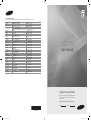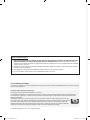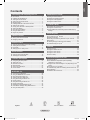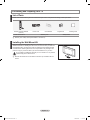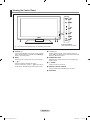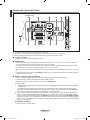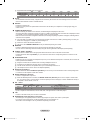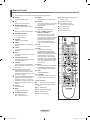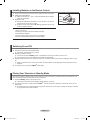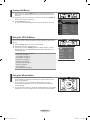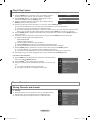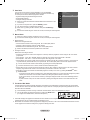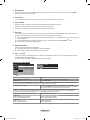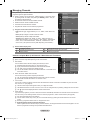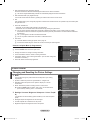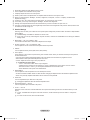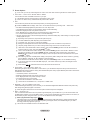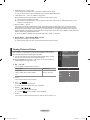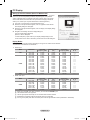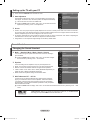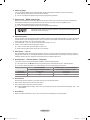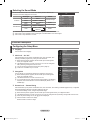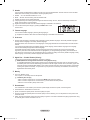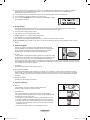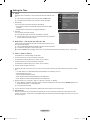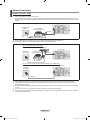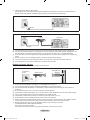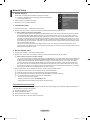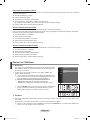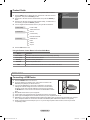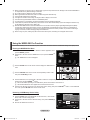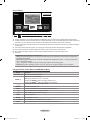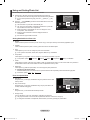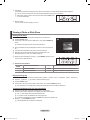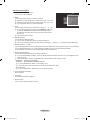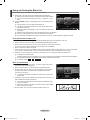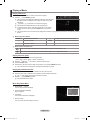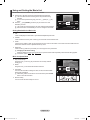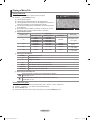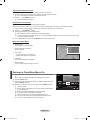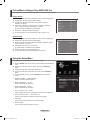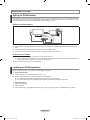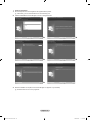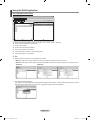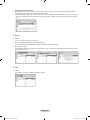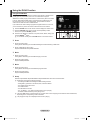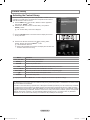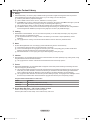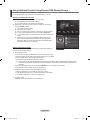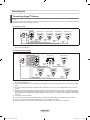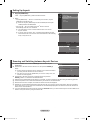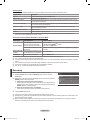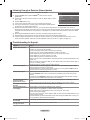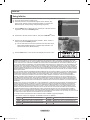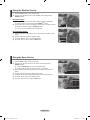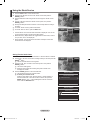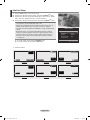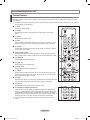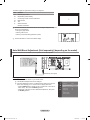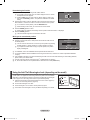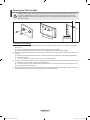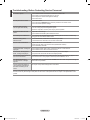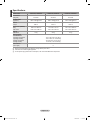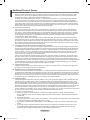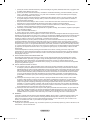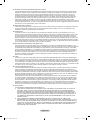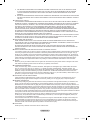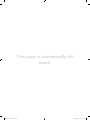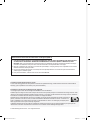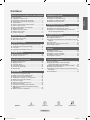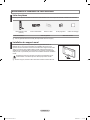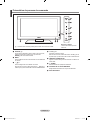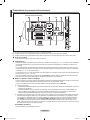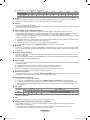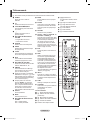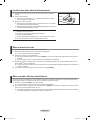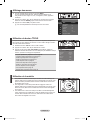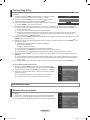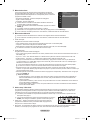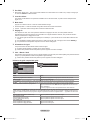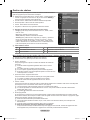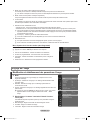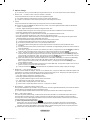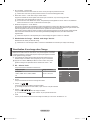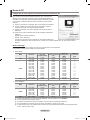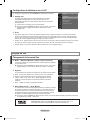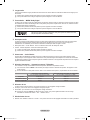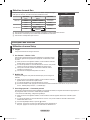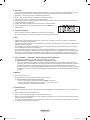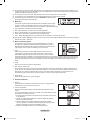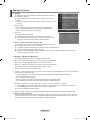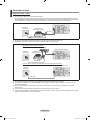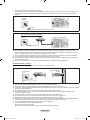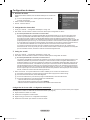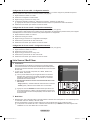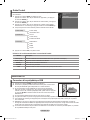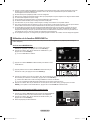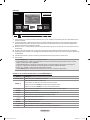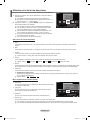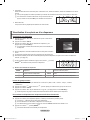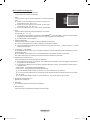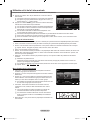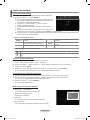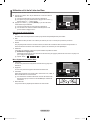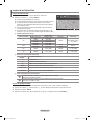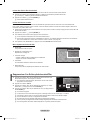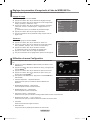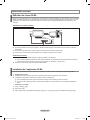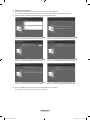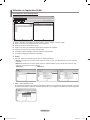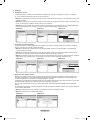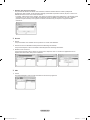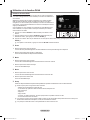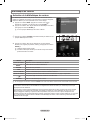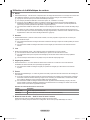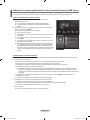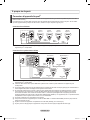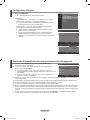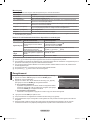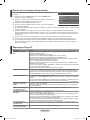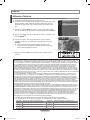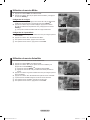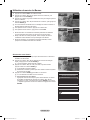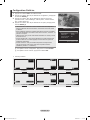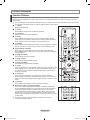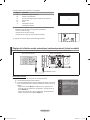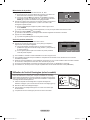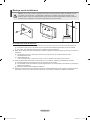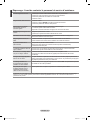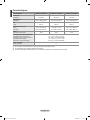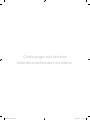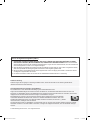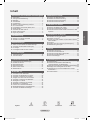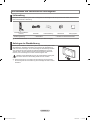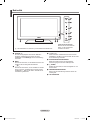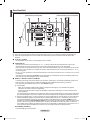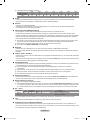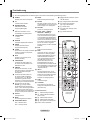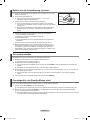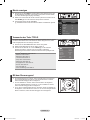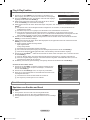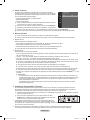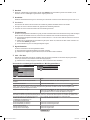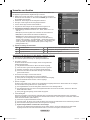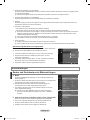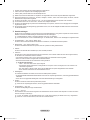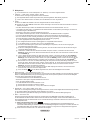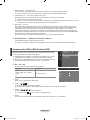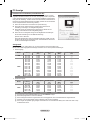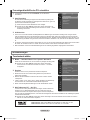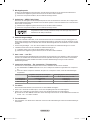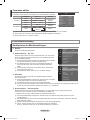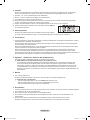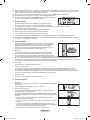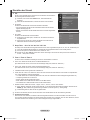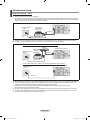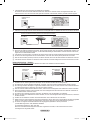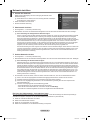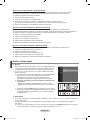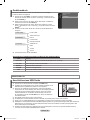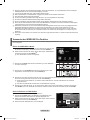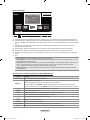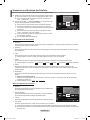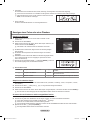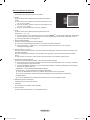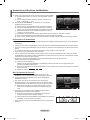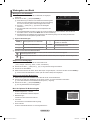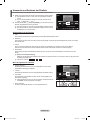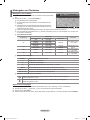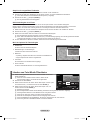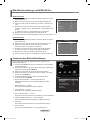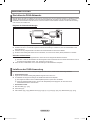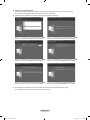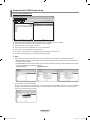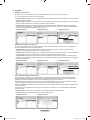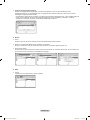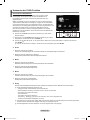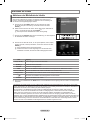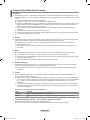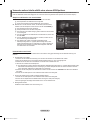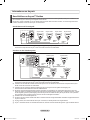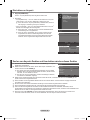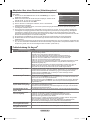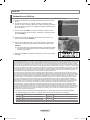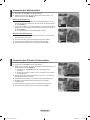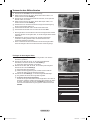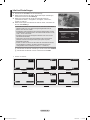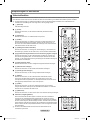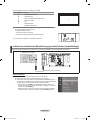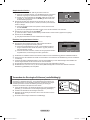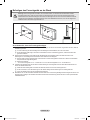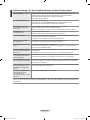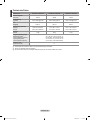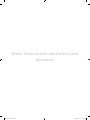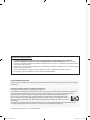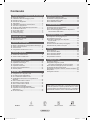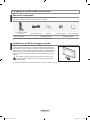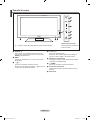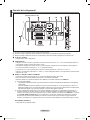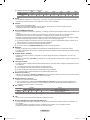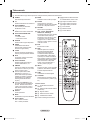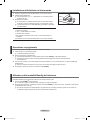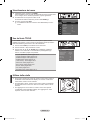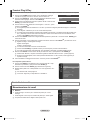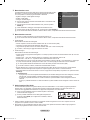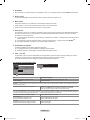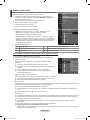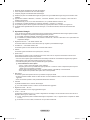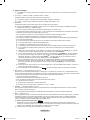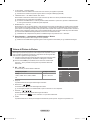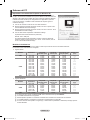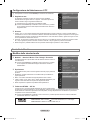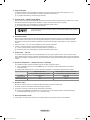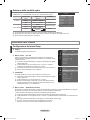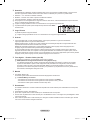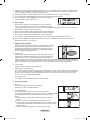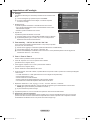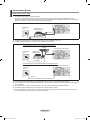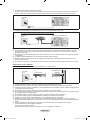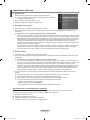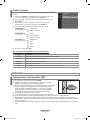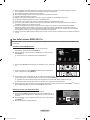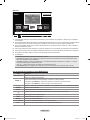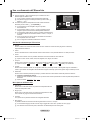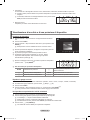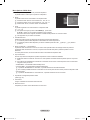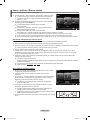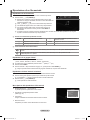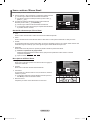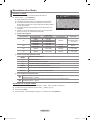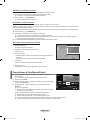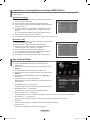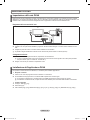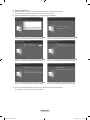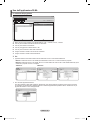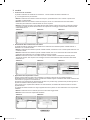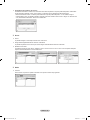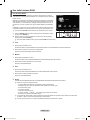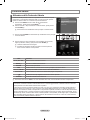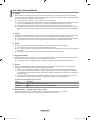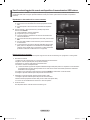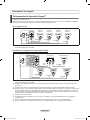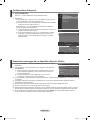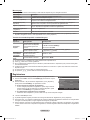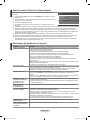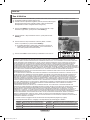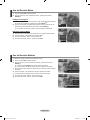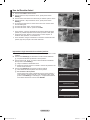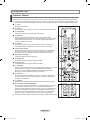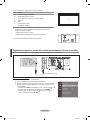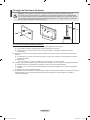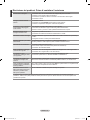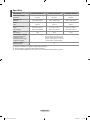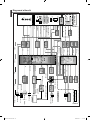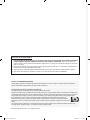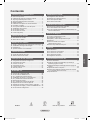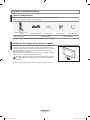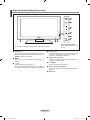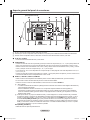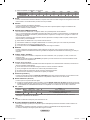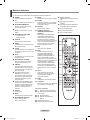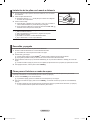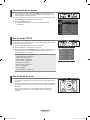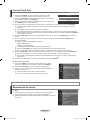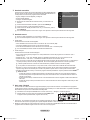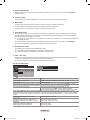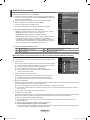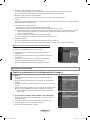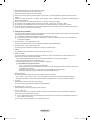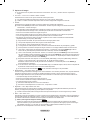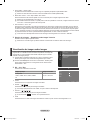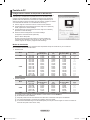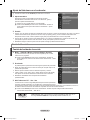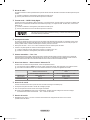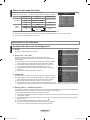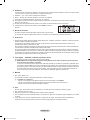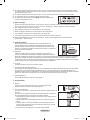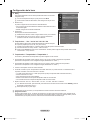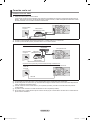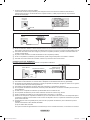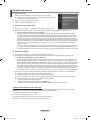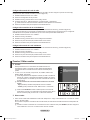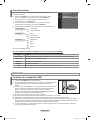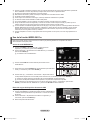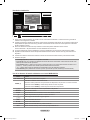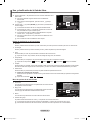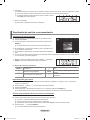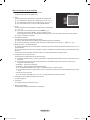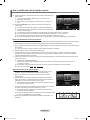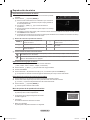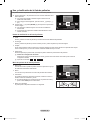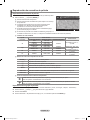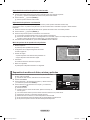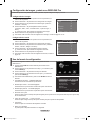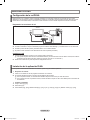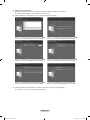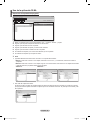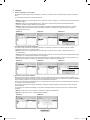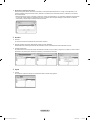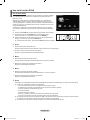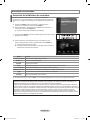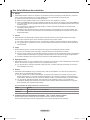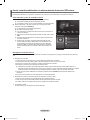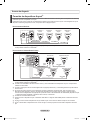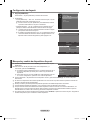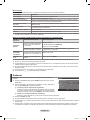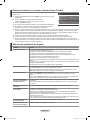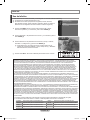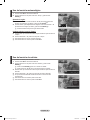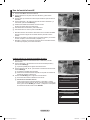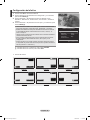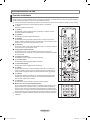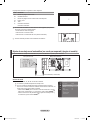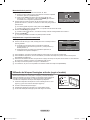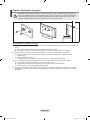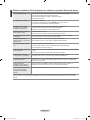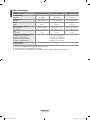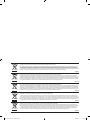Samsung LE46A756R1M Guida Rapida
- Categoria
- TV LCD
- Tipo
- Guida Rapida
La pagina si sta caricando...
La pagina si sta caricando...
La pagina si sta caricando...
La pagina si sta caricando...
La pagina si sta caricando...
La pagina si sta caricando...
La pagina si sta caricando...
La pagina si sta caricando...
La pagina si sta caricando...
La pagina si sta caricando...
La pagina si sta caricando...
La pagina si sta caricando...
La pagina si sta caricando...
La pagina si sta caricando...
La pagina si sta caricando...
La pagina si sta caricando...
La pagina si sta caricando...
La pagina si sta caricando...
La pagina si sta caricando...
La pagina si sta caricando...
La pagina si sta caricando...
La pagina si sta caricando...
La pagina si sta caricando...
La pagina si sta caricando...
La pagina si sta caricando...
La pagina si sta caricando...
La pagina si sta caricando...
La pagina si sta caricando...
La pagina si sta caricando...
La pagina si sta caricando...
La pagina si sta caricando...
La pagina si sta caricando...
La pagina si sta caricando...
La pagina si sta caricando...
La pagina si sta caricando...
La pagina si sta caricando...
La pagina si sta caricando...
La pagina si sta caricando...
La pagina si sta caricando...
La pagina si sta caricando...
La pagina si sta caricando...
La pagina si sta caricando...
La pagina si sta caricando...
La pagina si sta caricando...
La pagina si sta caricando...
La pagina si sta caricando...
La pagina si sta caricando...
La pagina si sta caricando...
La pagina si sta caricando...
La pagina si sta caricando...
La pagina si sta caricando...
La pagina si sta caricando...
La pagina si sta caricando...
La pagina si sta caricando...
La pagina si sta caricando...
La pagina si sta caricando...
La pagina si sta caricando...
La pagina si sta caricando...
La pagina si sta caricando...
La pagina si sta caricando...
La pagina si sta caricando...
La pagina si sta caricando...
La pagina si sta caricando...
La pagina si sta caricando...
La pagina si sta caricando...
La pagina si sta caricando...
La pagina si sta caricando...
La pagina si sta caricando...
La pagina si sta caricando...
La pagina si sta caricando...
La pagina si sta caricando...
La pagina si sta caricando...
La pagina si sta caricando...
La pagina si sta caricando...
La pagina si sta caricando...
La pagina si sta caricando...
La pagina si sta caricando...
La pagina si sta caricando...
La pagina si sta caricando...
La pagina si sta caricando...
La pagina si sta caricando...
La pagina si sta caricando...
La pagina si sta caricando...
La pagina si sta caricando...
La pagina si sta caricando...
La pagina si sta caricando...
La pagina si sta caricando...
La pagina si sta caricando...
La pagina si sta caricando...
La pagina si sta caricando...
La pagina si sta caricando...
La pagina si sta caricando...
La pagina si sta caricando...
La pagina si sta caricando...
La pagina si sta caricando...
La pagina si sta caricando...
La pagina si sta caricando...
La pagina si sta caricando...
La pagina si sta caricando...
La pagina si sta caricando...
La pagina si sta caricando...
La pagina si sta caricando...
La pagina si sta caricando...
La pagina si sta caricando...
La pagina si sta caricando...
La pagina si sta caricando...
La pagina si sta caricando...
La pagina si sta caricando...
La pagina si sta caricando...
La pagina si sta caricando...
La pagina si sta caricando...
La pagina si sta caricando...
La pagina si sta caricando...
La pagina si sta caricando...
La pagina si sta caricando...
La pagina si sta caricando...
La pagina si sta caricando...
La pagina si sta caricando...
La pagina si sta caricando...
La pagina si sta caricando...
La pagina si sta caricando...
La pagina si sta caricando...
La pagina si sta caricando...
La pagina si sta caricando...
La pagina si sta caricando...
La pagina si sta caricando...
La pagina si sta caricando...
La pagina si sta caricando...
La pagina si sta caricando...
La pagina si sta caricando...
La pagina si sta caricando...
La pagina si sta caricando...
La pagina si sta caricando...
La pagina si sta caricando...
La pagina si sta caricando...
La pagina si sta caricando...
La pagina si sta caricando...
La pagina si sta caricando...
La pagina si sta caricando...
La pagina si sta caricando...
La pagina si sta caricando...
La pagina si sta caricando...
La pagina si sta caricando...
La pagina si sta caricando...
La pagina si sta caricando...
La pagina si sta caricando...
La pagina si sta caricando...
La pagina si sta caricando...
La pagina si sta caricando...
La pagina si sta caricando...
La pagina si sta caricando...
La pagina si sta caricando...
La pagina si sta caricando...
La pagina si sta caricando...
La pagina si sta caricando...
La pagina si sta caricando...
La pagina si sta caricando...
La pagina si sta caricando...
La pagina si sta caricando...
La pagina si sta caricando...
La pagina si sta caricando...
La pagina si sta caricando...
La pagina si sta caricando...
La pagina si sta caricando...
La pagina si sta caricando...
La pagina si sta caricando...
La pagina si sta caricando...
La pagina si sta caricando...
La pagina si sta caricando...
La pagina si sta caricando...
La pagina si sta caricando...
La pagina si sta caricando...
La pagina si sta caricando...
La pagina si sta caricando...
La pagina si sta caricando...
La pagina si sta caricando...
La pagina si sta caricando...
La pagina si sta caricando...
La pagina si sta caricando...
La pagina si sta caricando...
La pagina si sta caricando...
La pagina si sta caricando...
La pagina si sta caricando...
La pagina si sta caricando...
La pagina si sta caricando...
La pagina si sta caricando...
La pagina si sta caricando...
La pagina si sta caricando...
La pagina si sta caricando...
La pagina si sta caricando...
La pagina si sta caricando...
La pagina si sta caricando...
La pagina si sta caricando...
La pagina si sta caricando...
La pagina si sta caricando...
La pagina si sta caricando...
La pagina si sta caricando...

Avvertenza TV Digitale (DVB-T)
1. LE FUNZIONI RELATIVE AL TV DIGITALE (DVB) SONO DISPONIBILI SOLO NEI PAESI O NELLE AREE DOVE
VENGONO TRASMESSI I SEGNALI DEL DIGITALE TERRESTRE DVB-T (MPEG2 E MPEG4 AVC). DVB-T è il consorzio
Europeo per lo standard di trasmissione della televisione digitale terrestre. Vericare con il rivenditore locale la disponibilità del
servizio DVB-T nella propria zona.
2. Sebbene questo TV rispetti gli attuali standard DVB-T alla data di [Agosto, 2008], la compatibilità con future trasmissioni digitali
terrestri non può essere garantita.
3. Alcune funzioni digitali del TV possono non essere disponibili o operare correttamente in alcuni paesi o regioni.
4. Per maggiori informazioni contattare il locale centro assistenza clienti SAMSUNG.
© 2008 Samsung Electronics Co., Ltd. Tutti i diritti riservati.
Contatta SAMSUNG WORLDWIDE
Se avete commenti o domande sui prodotti Samsung, contattate il Servizio Clienti Samsung. (V
edere retro di copertina per maggiori
informazioni.)
Precauzioni da adottare quando si visualizza un’immagine ssa
Un’immagine ssa può causare danni permanenti allo schermo TV.
Non visualizzare un’immagine ssa sul pannello LCD per oltre 2 ore poiché può causare la ritenzione dell’immagine sullo schermo.
Il fenomeno di ritenzione dell’immagine è anche noto come “bruciatura dello schermo”. Per evitare il fenomeno di ritenzione
dell’immagine, ridurre il grado di luminosità e di contrasto dello schermo quando si visualizza un’immagine ssa.
Su un TV LCD, l’uso del formato 4:3 per un periodo prolungato può lasciare traccia dei bordi sulla parte sinistra,
destra e centrale del video a causa delle differenti emissioni luminose dello schermo. La riproduzione di un DVD o
l’uso di una console per videogiochi può causare effetti analoghi sullo schermo. Questo tipo di danni non è coperto
dalla Garanzia.
La visualizzazione prolungata di immagini sse da videogiochi e PC può causare la visualizzazione di immagini residue parziali.
Per evitare questo problema, ridurre la ‘luminosità’ e il ‘contrasto’ mentre si visualizzano immagini sse.
BN68-01700A-Ita.indb 1 2008-09-02 �� 5:32:32

Italiano - 1
N O T
Simbolo Premere Nota Tasto One-Touch Tasto TOOL
Italiano
Contenuto
Questo apparecchio è fabbricato in conformità al D.M.28.08.95
n.548 ed in particolare a quanto specicato nell Art.2, comma
1. Questo apparecchio è fabbricato nella U.E. in conformità al
D.M.28.08.95 n.548 Art.2, comma 1 ed al D.M.26.03.92 Art.1
Collegamento e preparazione del televisore
Elenco dei componenti ........................................................2
Installazione del Kit di montaggio a parete ..........................2
Pannello di contro ................................................................3
Pannello dei collegamenti ...................................................4
Telecomando .......................................................................6
Installazione delle batterie nel telecomando .......................7
Accensione e spegnimento .................................................7
Attivazione della modalità Standby del televisore ...............7
Visualizzazione dei menu ....................................................8
Uso del tasto TOOLS ..........................................................8
Utilizzo della rotella .............................................................8
Funzioni Plug & Play ...........................................................9
Controllo dei canali
Memorizzazione dei canali ................................................9
Gestione dei canali ............................................................12
Controllo dell’immagine
Modica e reimpostazione delle impostazioni dell’immagine
..13
Visione di Picture-in-Picture ..............................................16
Schermo del PC ................................................................17
Congurazione del televisore con il PC .............................18
Controllo dell’audio
Modica dello standard audio ............................................18
Selezione della modalità audio ..........................................20
Descrizione delle funzioni
Congurazione del menu Setup ........................................20
Impostazione dell’orologio .................................................23
Connessione di rete ..........................................................24
Impostazione della rete .....................................................26
Elenco sorgenti / Modica Nome .......................................27
Guida al prodotto ...............................................................28
WISELINK Pro
Collegamento di un dispositivo USB .................................28
Uso della funzione WISELINK Pro ...................................29
Uso e ordinamento dell’Elenco foto ...................................31
Visualizzazione di una foto o di una proiezione di
diapositive ........................................................................32
Usare e ordinare l’Elenco musica ......................................34
Riproduzione di un le musicale .......................................35
Usare e ordinare l’Elenco lmati ........................................36
Riproduzione di un lmato ................................................37
Cancellazione di Foto/Musica/Filmati ...............................38
Impostazione di immagini/musica mediante
WISELINK Pro ...................................................................39
Uso del menu Setup ..........................................................39
■
■
■
■
■
■
■
■
■
■
■
■
■
■
■
■
■
■
■
■
■
■
■
■
■
■
■
■
■
■
■
■
■
■
■
■
■
WISELINK Pro-DLNA
Impostazione della rete DLNA ...........................................40
Installazione dell’applicazione DLNA .................................40
Uso dell’applicazione DLNA ..............................................42
Uso della funzione DLNA ..................................................45
Contenuto libreria
Attivazione della Contenuto libreria ...................................46
Uso della Contenuto libreria ..............................................47
Uso di contenuti aggiuntivi usando un dispositivo di
memorizzazione USB esterno ...........................................48
Informazioni su Anynet
+
Collegamento dei dispositivi Anynet
+ ................................49
Congurazione di Anynet
+
...............................................50
Scansione e passaggio da un dispositivo
Anynet+ all’altro .................................................................50
Registrazione ....................................................................51
Ascolto tramite il Ricevitore (Home theater) ......................52
Risoluzione dei problemi con Anynet
+
.............................52
InfoLive
Uso di InfoLive ...................................................................53
Uso del Servizio Meteo .....................................................54
Uso del Servizio Notiziari ..................................................54
Uso del Servizio Azioni ......................................................55
Impostazione di InfoLive ....................................................56
Consigli per l’uso
Funzione Teletext ..............................................................57
Regolazione supporto a parete
(kit venduto separatamente) (in base al modello) ............58
Uso del blocco Kensington (in base al modello) ...............59
Fissaggio del televisore alla parete ...................................60
Risoluzione dei problemi: Prima di contattare l’assistenza
..61
Speciche ..........................................................................62
Diagrammi a blocchi ..........................................................63
■
■
■
■
■
■
■
■
■
■
■
■
■
■
■
■
■
■
■
■
■
■
■
■
■
1_BN68-01700A-Ita.indd 1 2008-09-04 �� 1:45:02

Italiano - 2
Elenco dei componenti
Controllare che nella confezione del TV LCD siano contenuti i seguenti componenti.
Se qualsiasi componente risulta mancante, contattare il rivenditore.
Telecomando e batterie
(AAA x 2)
Cavo di alimentazione Coprifondo CD del programma Panno per la pulizia
Manuale dell’utente
•
Scheda di garanzia
•
Guida alla sicurezza
•
Scheda di garanzia / Guida alla sicurezza (Non disponibili in tutte le sedi)
Installazione del Kit di montaggio a parete
Gli articoli del kit di montaggio a parete (venduti separatamente) consentono di
montare il televisore alla parete. Per informazioni dettagliate sull’installazione del
kit di montaggio a parete, consultare le istruzioni fornite insieme agli articoli del kit.
Contattare un tecnico per richiedere assistenza quando si monta la staffa a parete.
Samsung Electronics non può essere ritenuta responsabile per qualsiasi danno al
prodotto o infortuni causati da una installazione autonoma del televisore da parte
dell’utente.
Non installare il Supporto a parete mentre il televisore è acceso. In caso
contrario, potrebbero vericarsi incidenti con lesioni personali causate da
scosse elettriche.
Rimuovere il piedistallo, coprire il foro sul fondo con un tappo e serrare con due viti.
N
N
Collegamento e preparazione del televisore
BN68-01700A-Ita.indb 2 2008-09-02 �� 5:32:34

Italiano - 3
1
SOURCE
E
Sullo schermo viene visualizzato l’elenco Source. Nel
menu a video, utilizzare questo tasto come si usa il tasto
ENTER
E
del telecomando.
2
MENU
Premere per visualizzare il menu a video con le funzioni
del televisore.
3
–
=
+
Premere per aumentare o diminuire il volume.
Nel menu a video, utilizzare questi tasti –
=
+ così come
si usano i tasti ◄ e ► del telecomando.
4
>
C/P.
P
<
Premere per cambiare canale.
Nel menu a video, utilizzare questi tasti
>
C/P.
P
<
così come si usano i tasti ▼ e ▲ del telecomando.
5
Indicatore di alimentazione
Lampeggia e si spegne quando l’alimentazione è attivata,
e si accende in modalità standby.
6
P
POWER
Premere per accendere e spegnere il televisore.
7
Sensore del telecomando
Puntare il telecomando in direzione di questo punto sul
televisore.
8
Altoparlanti
Pannello di contro
La forma e il colore del prodotto possono variare in base al modello.
N
Tasti del pannello frontale
Premere ogni tasto per attivare la
funzione correlata.
88
4
1
2
3
6
5
7
BN68-01700A-Ita.indb 3 2008-09-02 �� 5:32:34

Italiano - 4
Ingresso
alimentazione
Pannello dei collegamenti
[Jack pannello laterale]
[Pannello posteriore TV]
La forma e il colore del prodotto possono variare in base al modello.
Quando si collega un dispositivo esterno al televisore, assicurarsi che l’alimentazione dell’unità sia scollegata.
Quando si collega un dispositivo esterno, far corrispondere il colore del terminale di collegamento a quello del cavo.
1
PC IN [PC] / [AUDIO]
Collegare ai jack video e audio del PC.
2
COMPONENT IN
Collegare i cavi video component (opzionali) al connettore del componente (‘PR’, ‘PB’, ‘Y’) sul retro dell’apparecchiatura e ai
corrispondenti connettori di uscita video del DTV o DVD.
Se si desidera collegare il Set-Top Box e il DTV (o DVD), effettuare il collegamento tra i due dispositivi, quindi collegare il
DTV (o DVD) al rispettivo connettore (‘P
R’, ‘PB’, ‘Y’) sull’apparecchiatura.
I connettori P
R, PB e Y dei componenti (DTV o DVD) sono talvolta etichettati con Y, B-Y e R-Y o Y, Cb e Cr.
Collegare i cavi audio RCA (opzionali) a “R - AUDIO - L” sul retro dell’apparecchiatura e ai corrispondenti connettori di uscita
audio sul DTV o DVD.
3
HDMI IN 1, HDMI IN 2, HDMI IN 3, HDMI IN 4
Supporta le connessioni tra periferiche AV con connessione HDMI (Set Top Box, lettori DVD).
Non è necessario un ulteriore collegamento Audio per la connessione HDMI-HDMI.
Quando si effettua una connessione mediante cavo HDMI/DVI, è necessario utilizzare il jack HDMI IN 2.
Che cosa signica HDMI?
‘High Denition Multimedia interface’ permette la trasmissione di dati video digitali ad alta denizione e audio digitale a
canali multipli.
Il terminale HDMI/DVI supporta il collegamento DVI a una periferica estesa con un cavo appropriato (non fornito). La
differenza tra HDMI e DVI è che il dispositivo HDMI è di dimensioni più piccole, dispone della funzione di codica HDCP
(High Bandwidth Digital Copy Protection) installata, e supporta audio digitale multicanale.
Se sono collegati lettori DVD/ricevitori via cavo/ricevitori satellitari che supportano versioni HDMI precedenti alla 1.3, il
televisore potrebbe non riprodurre l’audio e le immagini visualizzate potrebbero presentare colori anomali. Quando si
collega un cavo HDMI di una versione precedente e non c’è audio, collegare il cavo HDMI al jack HDMI IN 2 e i cavi audio
ai jack DVI IN (HDMI2) [R-AUDIO-L]] sul retro del televisore. In questo caso, contattare la società fornitrice del lettore
DVD/ricevitore via cavo/ricevitore satellitare per vericare la versione HDMI, quindi richiedere un aggiornamento del
rmware. I cavi HDMI che non supportano la versione 1.3 possono causare sfarfallio o mancanza di immagini a schermo.
DVI IN(HDMI2) [R-AUDIO-L]
Uscite audio DVI per dispositivi esterni.
N
N
N
-
-
-
-
-
-
-
-
N
-
-
N
-
2 3 4 5
6
7
3
8
9
$
1
0!@#
BN68-01700A-Ita.indb 4 2008-09-02 �� 5:32:35

Italiano - 5
Modalità supportate per HDMI/DVI e Component
480i 480p 576i 576p 720p 1080i 1080p
HDMI / DVI 50Hz X X X O O O O
HDMI / DVI 60Hz X O X X O O O
Comp. O O O O O O O
4
ANT IN
Per visualizzare correttamente i canali televisivi, è necessario che l’apparecchio televisivo riceva il segnale da una delle
seguenti fonti: un’antenna esterna / Una rete televisiva via cavo / Una rete satellitare.
5
SERVICE
Connettore riservato all’ASSISTENZA.
Collegarlo al jack sulla staffa di supporto a parete opzionale. Questa funzione consente di regolare l’angolo di
visualizzazione del televisore utilizzando il telecomando.
6
SLOT DI COMMON INTERFACE
Se per alcuni canali non si inserisce la ‘Scheda IC’, il messaggio ‘Scramble Signal’ (Segnale criptato) viene visualizzato sullo
schermo.
Le informazioni di pairing che contengono un numero telefonico, l’ID della scheda IC, l’ID host e altri dati verranno
visualizzate entro 2~3 minuti. Se viene visualizzato un messaggio di errore, contattare il service provider.
Quando la congurazione delle informazioni relative al canale è stata completata, viene visualizzato il messaggio ‘Updating
Completed’ (Completato aggiornamento), a indicare che l’elenco dei canali è stato aggiornato.
È necessario richiedere una scheda IC al service provider locale. Estrarre con delicatezza la scheda IC tirandola con le
dita; fare attenzione a non farla cadere poiché potrebbe subire danni.
Inserire la scheda IC nella direzione indicata sulla scheda stessa.
La posizione del blocco COMMON INTERFACE può variare a seconda del modello.
7
WISELINK
Collegare un dispositivo di memorizzazione di massa USB per visualizzare lmati e foto e ascoltare le musicali.
E’ possibile collegarsi alla rete Samsung in modalità wireless usando l’adattatore ‘Samsung Wireless LAN Adapter’ (venduto
separatamente).
8
S-VIDEO / VIDEO / R-AUDIO-L
Collegare il cavo RCA o S-VIDEO a un dispositivo A/V esterno appropriato quale un videoregistratore, un DVD o una
videocamera.
Collegare i cavi audio RCA a [R-AUDIO-L] sull’apparecchio e gli altri terminali ai corrispondenti connettori di uscita audio sul
dispositivo A/V.
9
JACK DELLA CUFFIA
La cufa può essere collegata all’uscita predenita dell’apparecchio. Quando la cufa è collegata, gli altoparlanti incorporati
sono disattivati.
L’uso della funzione audio è inibita collegando le cufe al televisore.
L’uso prolungato delle cufe ad alto volume può causare danni all’udito.
Quando si collegano le cufe al televisore, gli altoparlanti vengono disattivati.
Il volume delle cufe e quello del televisore sono regolabili indipendentemente.
0
AUDIO OUT [R-AUDIO-L]
Collegare i cavi audio RCA a AUDIO OUT [R-AUDIO-L] sul retro dell’apparecchiatura e le altre estremità ai connettori audio
corrispondenti dell’amplicatore o dell’impianto DVD Home Theater.
!
DIGITAL AUDIO OUT (OPTICAL)
Collegare a un componente audio digitale.
Se i jack HDMI IN sono collegati, il jack DIGITAL AUDIO OUT (OPTICAL) del relevisore trasporta il segnale solo di
due canali audio. Per avere un audio a 5.1 canali, collegare il jack ottico del lettore DVD o dell’STB direttamente a un
amplicatore o all’Home Theater, non al televisore.
@
EXT 1, EXT 2
Connettore
Ingresso Uscita
Video Audio (L / R) RGB Video + Audio (L/R)
EXT 1 O O O Solo l’uscita TV o DTV è disponibile.
EXT 2 O O Uscita da scegliere.
Ingressi e uscite di dispositivi esterni quali videoregistratori, DVD, periferiche di gioco o lettori di dischi video.
#
LAN
Inserire un cavo LAN in questa porta per effettuare il collegamento in rete.
$
BLOCCO KENSINGTON (A SECONDA DEL MODELLO)
Il blocco Kensington (opzionale) è un dispositivo usato per assicurare sicamente il sistema quando viene utilizzato in un
luogo pubblico.
Se si desidera utilizzare un dispositivo di blocco, contattare il punto vendita in cui si è acquistato il prodotto.
La posizione del blocco Kensington può variare a seconda del modello.
N
-
-
-
-
-
-
N
N
N
-
-
-
-
-
N
N
N
N
-
-
N
-
-
-
-
-
BN68-01700A-Ita.indb 5 2008-09-02 �� 5:32:36

Italiano - 6
Telecomando
Il telecomando è utilizzabile no a una distanza di 7 metri dal televisore.
Una illuminazione troppo intensa può avere conseguenze sulle prestazioni del telecomando.
1
POWER
Tasto di standby del televisore
2
TV
Seleziona direttamente la modalità TV
3
TASTI NUMERICI
Tasti numerici per selezionare
direttamente i canali
4
−
Selezione dei canali a una/due cifre
5
TASTI REGOLAZIONE DEL
VOLUME
+ : Aumento volume
– : Diminuzione volume
6
SOURCE
Selezione della sorgente disponibile
7
GUIDE
Visualizzazione della Guida
elettronica dei programmi (EPG,
Electronic Program Guide)
8
TOOLS
Utile per selezionare rapidamente le
funzioni più frequentemente utilizzate.
9
INFO
Consente di vedere le informazioni
sull’emittente corrente
0
TASTI COLORATI
Utilizzare questi tasti nell’elenco
Canali e WISELINK Pro, ecc.
@
E.MODE
Premere per selezionare le modalità
dello schermo e del suono per eventi
sportivi, cinema e giochi.
#
Premere questo tasto in DMA,
WISELINK Pro e Anynet
+
. (∏:
Questo telecomando può essere
utilizzato per gestire le operazioni
di registrazione con registratori
Samsung dotati della funzione
Anynet
+
).
$
Premere il tasto ON/OFF @ per
accendere spegnere l’illuminazione
dei tasti. Quando il telecomando
è attivo e viene premuto un tasto, i
tasti del telecomando si illuminano
brevemente.
%
PRE-CH
Canale precedente
^
MUTE
Disattivazione temporanea dell’audio
&
TASTI CANALI
P < : Canale successivo
P > : Canale precedente
*
MENU
Visualizza il menu a video principale
(
W.LINK
Questa funzione consente di
visualizzare e riprodurre le fotograci
e audio da un dispositivo esterno.
)
RETURN
Ritorna al menu precedente.
a
SU▲ / GIU▼ / SINISTRA◄ /
DESTRA ► / ENTER
E
Premere la sezione Su / Giù / Sinistra
/ Destra della rotella e Enter per
selezionare le voci del menu a video
e cambiarne i valori. E’ possibile
navigare in alto e in basso nel menu,
cambiare i canali e regolare il volume
ruotando la rotella.
b
EXIT
Esci dal menu a video.
c
DMA
Utilizzarlo quando si connette un
dispositivo DMA (Digital Media
Adapter) Samsung mediante
un’interfaccia HDMI e passando
alla modalità DMA. (Il tasto DMA è
opzionale.) Per ulteriori informazioni
sulle procedure operative, consultare
il Manuale dell’utente del dispositivo
DMA. Questo tasto è disponibile
quando “Anynet+(HDMI-CEC)” è
“Acceso” (vedere a pag. 50).
d
INFO.L
Premere per usare i servizi informativi
quali News, Stock Market e Weather
Forecast disponibili sulla rete.
e
SUBT.
Visualizzazione sottotitoli digitali
f
CONTENT
Questa funzione permette la visione
di “Contenuto libreria”. (vedere a pag.
46)
Funzioni Teletext
2
:: Uscita dalla schermata del
Teletext
6
0: Selezione della modalità Teletext
(LIST/FLOF)
7
8: Negozio Teletext
8
4: Selezione formato Teletext
9
5: Visualizzazione Teletext
0
Selezione dell’argomento Fastext
!
/: Seleziona alternativamente
le modalità Teletext, Double o Mix.
%
1: Pagina secondaria Teletext
&
2: Pagina Teletext successiva
3: Pagina Teletext precedente
*
6: Indice Teletext
)
9: Mantieni Teletext
b
7: Annulla Teletext
N
BN68-01700A-Ita.indb 6 2008-09-02 �� 5:32:36

Italiano - 7
Installazione delle batterie nel telecomando
1. Sollevare il coperchio sul retro del telecomando come mostrato in gura.
2. Installare le due batterie AAA.
Fare corrispondere i poli ‘+’ e ‘–’ delle batterie con lo schema riportato
all’interno del vano.
3. Riposizionare il coperchio.
Se si prevede di non utilizzare il telecomando per un periodo di tempo
prolungato, rimuovere le batterie e riporle in un luogo asciutto e fresco.
L’uso del telecomando con il tasto ON / OFF @ impostato su ON riduce
l’uso della batteria.
Se il telecomando non funziona, effettuare il seguente controllo:
1. Il televisore è acceso?
2. I poli - e + delle batterie sono invertiti?
3. Le batterie sono esaurite?
4.
Si è vericata una interruzione di corrente o il cavo di alimentazione è
scollegato?
5. È presente una luce a uorescenza speciale o un neon nelle vicinanze?
N
Accensione e spegnimento
La spina di alimentazione è collegata al pannello posteriore del televisore.
1. Inserire la spina in una presa appropriata.
L’indicatore di standby si accende.
2. Premere il pulsante
P
sull’apparecchio.
Per accendere il televisore, è anche possibile premere il tasto POWER
P
o TV del telecomando.
All’accensione, l’ultimo canale che si stava guardando prima di spegnere il televisore verrà riselezionato
automaticamente.
3. Premere i tasti numerici (0~9) o il tasto canale successivo/precedente (< / >) sul telecomando o il pulsante >C/P.
P
<
sull’apparecchio.
Quando si accende il televisore per la prima volta, viene chiesto di scegliere la lingua dei menu.
4. Per spegnere il televisore, premere nuovamente il tasto POWER
P
.
Attivazione della modalità Standby del televisore
La modalità Standby del televisore consente di ridurre il consumo di corrente. La modalità Standby è particolarmente utile quando
si desidera disattivare temporaneamente il televisore, ad esempio durante i pasti.
1. Premere il tasto POWER
P
del telecomando.
Lo schermo si spegne e l’indicatore rosso di standby si accende sul dispositivo.
2. Per riaccendere il televisore, è sufciente premere nuovamente POWER
P
, i tasti numerici (0~9), il tasto TV o il tasto canale
precedente/successivo (< / >).
Non lasciare il televisore in modalità standby per periodi di tempo prolungati, ad esempio quando si è in vacanza. Si
consiglia di scollegare l’apparecchio dal cavo di alimentazione e dall’antenna.
N
N
N
N
N
N
N
N
N
BN68-01700A-Ita.indb 7 2008-09-02 �� 5:32:36

Italiano - 8
Visualizzazione dei menu
1. A dispositivo acceso, premere il tasto MENU.
Viene visualizzato il menu principale. Sul lato sinistro del menu compaiono delle
icone: Immagine, Suono, Canale, Impostazione, Ingressi, Applicazione.
2. Per selezionare un’icona, premere il tasto ▲ o ▼.
Per accedere al sottomenu dell’icona, premere il tasto ENTER
E
.
3. Per uscire, premere il tasto EXIT.
La visualizzazione del menu a schermo viene disattivata dopo circa un
minuto.
Uso del tasto TOOLS
Il tasto TOOLS consente di selezionare in modo semplice e rapido le funzioni
utilizzate più di frequente. Il menu “Strumenti” (Impostazione strumenti) cambia in
base alla modalità di ingresso esterno che si sta visualizzando.
1. Premere il tasto TOOLS per visualizzare il menu “Strumenti”.
2. Premere il tasto ▲ o ▼ per selezionare un menu.
3. Premere i tasti ▲ / ▼ / ◄ / ► / ENTER
E
per visualizzare, modicare o
utilizzare le voci selezionate. Per una descrizione più dettagliata di ogni
funzione, consultare la pagina corrispondente.
Anynet
+
(HDMI-CEC): Vedere pagine da 50
Formato immagine: Vedere pagine da 15
Modalità immagine: Vedere pagine da 13
Modalità audio: Vedere pagine da 18
Timer stand-by : Vedere pagine da 23
SRS TS XT: Vedere pagine da 18
Risp. energia: Vedere pagine da 22
Dual l ll: Vedere pagine da 20
PIP: Vedere pagine da 16
Regolazione auto: Vedere pagine da 18
•
•
•
•
•
•
•
•
•
•
N
Utilizzo della rotella
Per scorrere i canali verso numeri alti, ruotare in senso orario quando è
visualizzata la schermata Channel Display. Per scorrere i canali verso
numeri bassi, ruotare in senso antiorario.
Per aumentare il volume, ruotare in senso orario quando è visualizzata
la schermata Volume Control. Per diminuire il volume, ruotare in senso
antiorario.
Per raggiungere un menu inferiore, ruotare in senso orario quando
è visualizzata la schermata Menu Display. Per raggiungere un menu
superiore, ruotare in senso antiorario.
Modalità
:
Standard
Retroillum : 7
Contrasto : 95
Luminosità : 45
Nitidezza : 50
Colore : 50
Tinta(V/R) : V50 / R50
Impostazioni Dettaglio
Immagine
Strumenti
Anynet+ (HDMI-CEC)
Formato immagine : Automatico
Modalità immagine : Standard
Modalità audio : Personaliz
Modalità audio : Off
SRS TS XT : Off
Risp. energia : Off
Dual l ll : Mono
U
Sposta
E
Conferma
e
Esci
BN68-01700A-Ita.indb 8 2008-09-02 �� 5:32:37

Italiano - 9
Funzioni Plug & Play
Se il televisore viene acceso per la prima volta, alcune impostazioni di base vengono visualizzate automaticamente e in sequenza.
1. Premere il tasto POWER del telecomando. Viene visualizzato il messaggio
“The Menu Language, Store Demo, Channels, and Time will be set.”.
2. Premere il tasto ENTER
E
, quindi viene automaticamente selezionato il menu
“Select the OSD Language.”. Premere il tasto ENTER
E
.
3. Selezionare la lingua desiderata premendo il pulsante ▲ o ▼. Premere il tasto
ENTER
E
per confermare la scelta.
4. Premere il tasto ◄ o ►per selezionare “Demo Negozio” o “Uso dom.”, quindi
premere il tasto ENTER
E
.
Si consiglia di impostare la modalità TV su “Uso dom.” per ottenere la migliore qualità dell’immagine in un ambiente
domestico.
“Demo Negozio” è intesa solo per un uso commerciale del prodotto.
Se l’unità è stata accidentalmente impostata sulla modalità “Demo Negozio” e si desidera tornare alla modalità “Uso
dom.” (Standard): Premere il tasto Volume del televisore. Quando il menu OSD Volume viene visualizzato, tenere
premuto il tasto MENU del televisore per 5 secondi.
5. Premere il tasto ENTER
. Selezionare la lingua desiderata premendo il pulsante ▲ o ▼. Premere il tasto ENTER
E
per
confermare la scelta.
6. Premere il pulsante ▲ o ▼ per selezionare i canali da memorizzare. Premere il tasto ENTER
E
per selezionare “Avvio”.
Digitale e Analogico: Canali digitali e analogici.
Digitale: Canali digitali
Analogico: Canali analogici.
La ricerca dei canali inizia e termina in modo automatico.
Premere il tasto ENTER
E
in qualsiasi momento per interrompere il processo di memorizzazione.
Una volta memorizzati tutti i canali disponibili, viene visualizzato il messaggio “Impostala Modalità orologio”.
7. Premere il tasto ENTER
. Premere il tasto ▲ o ▼ per selezionare “Auto”, quindi premere il tasto ENTER
E
.
Selezionando “Manuale”, comparirà “Permette la regolazione della data e dell’ora correnti.”. (vedere pagina 23)
Ricevendo un segale digitale, l’orario verrà impostato automaticamente. In caso contrario, vedere pagina 23 per
impostare l’orologio.
8. Viene visualizzato il messaggio “Buona visione”. Al termine, premere il tasto ENTER
E
.
Per reimpostare questa funzione...
1. Premere il tasto MENU per visualizzare il menu. Premere il tasto ▲ o ▼ per
selezionare “Impostazione”, quindi premere il tasto ENTER
E
.
2. Premere nuovamente il tasto ENTER
E
per selezionare “Plug & Play”.
3. Digitare il PIN a quattro cifre. Il PIN predenito di un nuovo apparecchio TV è
‘0-0-0-0’.
Per cambiare il PIN, vedere pagina 20.
La funzione “Plug & Play” è disponibile solo in modalità TV.
N
N
N
N
N
N
N
N
N
N
N
Controllo dei canali
Memorizzazione dei canali
Nazione
Canale analogico: Funzione per la modifica del paese per i canali
analogici.
Canale digitale: Funzione per la modifica del paese per i canali digitali.
Comparirà la richiesta del PIN. Digitare il PIN a quattro cifre.
❑
N
Impostazione
Plug & Play
►
Lingua : Italiano
Ora
Selezione
rete : Cavo
Imp rete wireless
Impostazione rete via cavo
Blocco
canali : On
Cambia PIN
Canale
Nazione
►
Memorizzazione auto
Memorizzazione manuale
Guida compl
Mini
Predefinita
: Mini
Elenco canali
Mod.
Canale : Canali aggiunti
Plug & Play
The Menu Language, Store Demo, Channels, and Time
will be set.
OK
E
Enter
BN68-01700A-Ita.indb 9 2008-09-02 �� 5:32:38

Italiano - 10
Memorizzazione auto
È possibile effettuare la scansione delle gamme di frequenza disponibili (in base
alla nazione). I numeri di programma assegnati automaticamente potrebbero
non corrispondere ai numeri di programma effettivi o desiderati.
Digitale e Analogico: Canali digitali e analogici.
Digitale: Canali digitali
Analogico: Canali analogici.
Scorrere tutti i canali per le stazioni trasmittenti attive e memorizzarle nella
memoria del televisore.
Per interrompere la funzione Memorizzazione auto, premere il pulsante
ENTER
E
.
Verrà visualizzato il messaggio “Interrompere Memorizzazione auto?”.
Premere il tasto ◄ o ► per selezionare “Sì”, quindi premere il tasto ENTER
E
.
Se un canale è stato bloccato mediante le funzione “Blocco canali”, comparirà la schermata di inserimento del PIN.
Memorizzazione manuale
Ricerca un canale manualmente e lo memorizza nella memoria TV.
Se un canale è stato bloccato mediante le funzione “Blocco canali”, comparirà la schermata di inserimento del PIN.
Canale digitale
Memorizzazione manuale dei canali digitali.
Canale: Impostare il numero del canale mediante i tasti ▲, ▼ o i tasti numerici (0~9).
Frequenza: Impostare la frequenza utilizzando i tasti numerici.
Larg. di banda: Impostare il numero del canale mediante i tasti ▲, ▼ o i tasti numerici (0~9).
Al termine, i canali vengono aggiornati nell’elenco dei canali.
Canale analogico
Memorizzazione manuale dei canali analogici.
Program (Numero di programma da assegnare a un canale): Impostare il numero del canale mediante i tasti ▲, ▼
o i tasti
numerici (0~9).
Sistema colore → Auto / PAL / SECAM / NTSC4.43: Impostare il colore utilizzando i tasti ▲ o ▼.
Sistema audio → BG / DK / I / L: Impostare il sistema audio utilizzando i tasti ▲ o ▼.
Canale (Quando si conosce il numero del canale da memorizzare): Premere il tasto ▲ o ▼ per selezionare “C” (antenna) o
S” (cavo). Premere il tasto ►, quindi premere il tasto ▲, ▼ o un numero (0~9) per selezionare il numero desiderato.
E’ anche possibile selezionare direttamente il numero del canale premendo i tasti numerici (0~9).
Se l’audio è anomalo o assente, riselezionare lo standard audio richiesto.
Ricerca (Quando non si conosce il numero del canale) Premere il tasto ▲ o ▼ per avviare la ricerca. Il sintonizzatore
effettua la scansione della gamma di frequenza no a quando appare il primo canale o il canale selezionato.
Memorizza (Quando si memorizza il canale e il numero di programma corrispondente): Impostare a “OK” premendo il tasto
ENTER
E
.
Modalità Canale
P (Programma): Una volta completata la sintonizzazione, alle emittenti della propria area viene assegnato un numero
da P00 a P99. In questa modalità, è possibile selezionare un canale digitando il numero corrispondente.
C (Antenna): È possibile selezionare un canale immettendo in questa modalità il numero assegnato a ciascuna
emittente.
S (Cavo): E’ possibile selezionare un canale immettendo in questa modalità il numero assegnato a ciascun canale via
cavo.
Guida Completa / Mini Guida
Le informazioni EPG (Electronic Programme Guide) sono fornite dall’emittente. Le voci relative ai programmi potrebbero
risultare vuote o non aggiornate, a seconda delle informazioni trasmesse dall’emittente su un determinato canale. La
schermata viene aggiornata automaticamente non appena sono disponibili le nuove informazioni.
Per le procedure dettagliate sull’uso di “Guida Completa” e “Mini Guida”,
vedere le descrizioni a pagina 11.
È anche possibile visualizzare il menu della guida semplicemente
premendo il tasto GUIDE. (Per congurare la “Predenita”, vedere le
relative descrizioni).
Guida Completa:
Visualizza la informazioni sui programmi ordinate in segmenti di un’ora. Sono comprese due ore di
programmi che è possibile scorrere in avanti o indietro.
Mini Guida:
Su ogni riga della Mini guida del canale corrente sono riportate le informazioni relative a ogni programma
partendo dal programma corrente in avanti in ordine di orario.
❑
•
•
•
N
N
N
N
N
❑
N
N
•
•
•
N
•
•
•
•
N
N
•
•
N
-
-
-
❑
N
O
Canale
Sintonia fine
Informazioni sul segnale
LNA : On
►
BN68-01700A-Ita.indb 10 2008-09-02 �� 5:32:38

Italiano - 11
Predenita
Mini / Completa:
E’ possibile scegliere se visualizzare la “Mini” o la “Completa” premendo il tasto GUIDE del telecomando.
Elenco canali
Per le istruzioni dettagliate sull’uso di “Elenco canali”, vedere le descrizioni a pagina 12~13.
Mod. Canale
Premendo il tasto P >/<, si passerà da un canale all’altro dell’elenco dei canali.
Canali aggiunti: I canali verranno attivati secondo l’elenco canali memorizzato.
Preferiti: I canali verranno attivati secondo l’elenco canali preferiti.
Sintonia ne
Se la ricezione è chiara, non è necessario sintonizzare il canale poiché questa operazione viene effettuata automaticamente
durante le operazioni di ricerca e memorizzazione. Se tuttavia il segnale risulta debole o distorto, può essere necessario
sintonizzare il canale manualmente.
I canali sintonizzati manualmente e memorizzati sono evidenziati da un asterisco “*” alla destra del numero del canale nel
relativo riquadro.
Per reimpostare la sintonia, selezionare “Reset” premendo il pulsante ▲ o ▼ , quindi premere il tasto ENTER
E
.
E’ possibile sintonizzare manualmente solo i canali analogici del televisore.
Informazioni sul segnale
È possibile visualizzare le informazioni sullo stato del segnale.
Se il segnale è debole, viene visualizzato il messaggio “Nessun segnale”.
Durate la visione di un canale digitale, è possibile selezionare questa funzione.
LNA → On / Off
Se il televisore si trova in un’area caratterizzata da un segnale debole, la funzione LNA (Low Noise Amplier) è in grado di
migliorare la ricezione (grazie a un preamplicatore low-noise che potenzia il segnale in ingresso).
Durate la visione di un canale analogico, è possibile selezionare questa funzione.
Uso di Guida Completa/ Mini Guida
Per Operazione da eseguire
Guardare un programma nell’elenco EPG Selezionare il programma premendo il tasto ▲, ▼, ◄, ► .
Uscire dalla guida Premere il tasto blu.
Se si seleziona il programma successivo, appare l’icona dell’orologio che indica la visione programmata. Premendo nuovamente il tasto
ENTER
E
, premere il tasto ◄, ► per selezionare Annulla Programmazioni, la programmazione pertanto verrà annullata e il simbolo a
forma di orologio sparirà.
Visualizzare le informazioni su un programma Selezionare il programma desiderato premendo il tasto ▲, ▼, ◄, ► .
Premere il tasto INFO quando il programma desiderato è evidenziato.
Il titolo del programma appare in alto al centro dello schermo.
Cliccare sul tasto INFO per ottenere maggiori informazioni. Le informazioni dettagliate includono numero del canale, durata, barra di
stato, livello d’età impostato per il programma, informazioni sulla qualità video (HD/SD), modalità audio, lingue dei sottotitoli o del teletext
e una breve descrizione del programma evidenziato. “...” appare quando la descrizione è molto lunga.
Alterna la “Mini Guida” e la “Guida Completa” Premere ripetutamente il tasto rosso.
Nella Completa
Scorrere velocemente indietro (24 ore).
Scorrere velocemente avanti (24 ore).
Premere ripetutamente il tasto verde.
Premere ripetutamente il tasto giallo.
Nella Mini
Visualizzare rapidamente la pagina successiva.
Visualizzare rapidamente la pagina precedente.
Premere il tasto verde.
Premere il tasto giallo.
❑
❑
❑
❑
N
N
N
❑
N
N
❑
N
Guida compl
DTV Cavo 900 f tn 2:10 Tue 1 Jun
Freshmen On Campus
2:00 - 2:30
No Detailed Informazioni
Today 2:00 - 3:00 3:00 - 4:00
Mint Extra
Loaded
Fresh 40 with Dynamite MC
The Distillery
Smash Hits! Sunday
900 f tn
901 ITV Play
902 Kerrang!
903 Kiss
903 oneword
903 Smash Hits!
▼
Street Hypn..
Kisstory
No Informazioni
No Informazioni
No Informazioni
Freshmen O..
Guarda
Informazioni
Mini
+24 Ora
Esci
Mini DTV Cavo 900 f tn
Street Hypnosis
Booze Britain
2:00
2:30
5:00
▼
Freshmen On Campus
Guarda
Informazioni
Guida compl
Pag. Succ.
Esci
BN68-01700A-Ita.indb 11 2008-09-02 �� 5:32:38

Italiano - 12
Gestione dei canali
Usando questo menu è possibile aggiungere, cancellare o impostare i canali preferiti
e utilizzare la guida dei programmi per le trasmissioni digitali.
Selezionare un canale nella schermata “Tutti i Canali”, “Canali aggiunti” o
“Preferiti” premendo il tasto ▲ / ▼, quindi il tasto ENTER
E
. Ora è possibile
guardare il canale selezionato.
Tutti i Canali:
Mostra tutti i canali attualmente disponibili.
Canali aggiunti:
Mostra tutti i canali aggiunti.
Preferiti:
Mostra tutti i canali preferiti.
Programmato:
Mostra tutti i canali prenotati.
Uso dei tasti colorati nell’elenco dei canali
Rosso (Tipo canale): Scorre tra “TV”, “Radio”, “Dati/Altro” e “Tutto”.
Verde (Zoom): Ingrandisce o riduce il numero di un canale.
Giallo (Selezione): Seleziona più elenchi di canali.
TOOLS (Opzione): Visualizza il menu “Cancella” (o “Aggiungi”), “Aggiungi
a Preferiti” (o “Elimina da Preferiti”), “Blocco” (o “Sblocco”), “Visione timer”,
“Modica nome canale”, “Ordina”, “Modica numero canale”, “Seleziona tutti”,
“Deseleziona tutto” o “Memorizzazione auto” (Il menu Options può essere
diverso in base alla situazione).
Icone sullo stato del canale
A
Canale analogico.
c
Canale selezionato mediante il tasto giallo.
♥
Canale impostato come preferito.
(
Programma attualmente trasmesso.
\
Canale bloccato.
)
Programma prenotato
Menu Channel List Option (in Tutti i Canali / Canali aggiunti / Preferiti)
Premere il tasto TOOLS per usare il menu Option.
Gli elementi del menu Option possono differire in base allo stato del canale.
Aggiungi / Cancella
E’ possibile eliminare o aggiungere un canale per memorizzare i canali
desiderati.
Tutti i canali eliminati saranno visibili nel menu “Tutti i Canali”.
Se il canale in elenco è evidenziato in grigio, signica che il canale è stato
eliminato.
Il menu “Aggiungi” viene visualizzato solo per i canali eliminati.
E’ anche possibile eliminare un canale nel menu “Canali aggiunti” o
“Preferiti” allo stesso modo.
Aggiungi a Preferiti / Elimina da Preferiti
I canali che si guardano più di frequente possono essere impostati come preferiti.
Il simbolo “♥” verrà evidenziato e il canale verrà impostato come Preferito.
Tutti i canali preferiti saranno visibili nel menu “Preferiti”.
Blocco / Sblocco
E’ possibile bloccare un canale in modo che non possa essere selezionato e visualizzato. Questa funzione è disponibile solo
quando la funzione “Blocco canali” è impostata su “on” (vedere pag. 20).
Comparirà la richiesta del PIN. Digitare il PIN a quattro cifre.
Il PIN predenito di un nuovo apparecchio TV è “0-0-0-0”. E’ possibile modicare il PIN selezionando “Cambia PIN” nel
menu.
Verrà visualizzato il simbolo “\” e il canale verrà bloccato.
Visione timer
Se si è effettuata la prenotazione di un canale, all’ora stabilita verrà visualizzato il canale prenotato anche durante la visione di un
altro canale contenuto nella Elencocanali. Per prenotare un programma, impostare prima l’orario corrente. (vedere pagina 23).
E’ possibile prenotare solo i canali memorizzati.
È possibile impostare il canale, il giorno, il mese, l’anno l’ora e i minuti premendo direttamente i tasti numerici del
telecomando.
Durante le prenotazione di un programma comparirà il menu “Programmato”.
Digital Programme Guide e Visualizzazione prenotazione
Selezionando un canale digitale, e premendo il tasto ►, comparirà la Guida ai programmi. Per prenotare un programma
seguire le procedure descritte sopra.
N
N
-
-
-
-
N
N
N
N
N
N
N
N
N
N
N
N
N
N
N
N
Canale
Mini
Predefinita : Mini
Elenco canali
Mod. Canale : Canali aggiunti
Sintonia fine
Informazioni sul segnale
LNA :
On
824 UKTV Gold
825 UKTV style
A
1 C --
A
2 C
--
A
3
♥
C
--
A
4 C
--
A
5 C
--
A
6 C
--
A
7 C
--
A
8 C
--
Canali aggiunti
Tutto
Tipo c
anale
Zoom
Selezione
Opzione
824 UKTV Gold
825 UKTV style
A
1 C --
A
2 C
--
A
3
C
--
A
4 C
--
A
5 C
--
A
6 C
--
A
7 C
--
A
8 C
--
Tutti i Canali
Tutto
Tipo c
anale
Zoom
Selezione
Opzione
Cancella
Aggiungi a Preferiti
Blocco
Visione timer
Modifica nome canale
Ordina
▼
BN68-01700A-Ita.indb 12 2008-09-02 �� 5:32:38

Italiano - 13
Modifica nome canale (solo canali analogici)
Ai canali è possibile attribuire un nome in modo da visualizzarlo durante la visione.
I nomi dei canali digitali trasmessi vengono automaticamente assegnati e non possono essere modicati.
Modifica numero canale (solo canali digitali)
È anche possibile impostare il numero di canale premendo i tasti numerici sul telecomando.
Ordina
Questa operazione consente di modicare i numeri di programma dei canali memorizzati. Questa operazione è spesso
necessaria dopo la memorizzazione automatica dei canali.
Seleziona tutti / Deseleziona tutto
Seleziona tutti: Seleziona tutti i canali presenti nell’elenco dei canali.
Deseleziona tutto : Per deselezionare tutti i canali selezionati premere il tasto giallo.
E’ possibile utilizzare contemporaneamente le funzioni Aggiungi / Cancella, Aggiungi a Preferiti / Elimina da Preferiti,
o Blocco / Sblocco per più canali. Selezionare i canali desiderati e premere il tasto giallo per impostare tutti i canali
selezionati contemporaneamente.
Il simbolo c compare a sinistra dei canali selezionati.
E’ possibile selezionare “Deseleziona tutto” solo quando è stato selezionato almeno un canale.
Memorizzazione auto
Per ulteriori informazioni sull’impostazione delle opzioni, vedere pag. 10.
Se un canale è stato bloccato mediante le funzione “Blocco canali”, comparirà la schermata di inserimento del PIN.
Channel List Option Menu (in Programmato)
E’ possibile visualizzare, modicare o annullare una prenotazione.
Premere il tasto TOOLS per usare il menu Option.
Info Modifica: Selezionare questa funzione per modificare una
prenotazione.
Annulla Programmazioni: Selezionare questa funzione per annullare una
prenotazione.
Informazioni: Selezionare questa funzione per visualizzare una
prenotazione. (è anche possibile modificare le informazioni relative alla
prenotazione).
Seleziona tutti: Selezionare tutti i programmi prenotati.
N
•
•
N
N
N
N
N
N
Controllo dell’immagine
Modica e reimpostazione delle impostazioni dell’immagine
Modalità
È possibile selezionare il tipo di immagine che più corrisponde alle proprie
esigenze.
Dinamica: Imposta l’immagine da visualizzare in alta definizione in un
ambiente luminoso.
Standard: Imposta l’immagine per una visualizzazione ottimale in
condizioni di luce normali.
Film: Imposta l’immagine per una visualizzazione confortevole in un
ambiente buio.
Premere il tasto TOOLS per visualizzare il menu “Strumenti”. E’ possibile
anche impostare la modalità dell’immagine selezionando “Strumenti →
Modalità immagine”.
Retroillum / Contrasto / Luminosità / Nitidezza / Colore / Tinta(V/R)
Il televisore ha diverse opzioni che consentono di controllare la qualità
dell’immagine.
Retroillum: Regola la luminosità della retroilluminazione dell’LCD.
Contrasto: Regola il livello di contrasto dell’immagine.
Luminosità: Regola il livello di luminosità dell’immagine.
❑
T
❑
Programmato
1 / 1 / 2008
13:59 5 TV1 Quincy, M.E
18:59 2 TV3 The Equalizer
20:59 2 TV3 McMillan & Wife
21:59 2 TV3 M.Spillane’s mike Hammer
Info Modifica
Annulla Programmazioni
Informazioni
Selezi
ona tutti
Tutto
Tipo c
anale
Zoom
Selezione
Opzione
Informazioni
Modalità : Standard
►
Retroillum : 5
Contrasto : 95
Luminosità : 45
Nitidezza : 50
Colore : 50
Tinta(V/R) : V50 / R50
Impostazioni Dettaglio
Picture
Colore : 50
Tinta(V/R) : V50 / R50
Impostazioni Dettaglio
►
Opzioni immagine
Reset Immagine
Picture
BN68-01700A-Ita.indb 13 2008-09-02 �� 5:32:39

Italiano - 14
Nitidezza: Regola la definizione dei bordi dell’immagine.
Colore: Regola la saturazione dei colori dell’immagine.
Tinta(V/R): Regola la tonalità delle tinte dell’immagine.
Seleziona per prima una modalità dell’immagine da regolare. Per ogni modalità dell’immagine vengono memorizzati i valori
modicati.
Apportando le modiche a “Retroillum”, “Contrasto”, “Luminosità”, “Nitidezza”, “Colore” o “Tinta(V/R)”, il menu OSD verrà
regolato di conseguenza.
In modalità Analog TV, Est., AV, S-Video del sistema PAL, non è possibile utilizzare la funzione “Tint”.
In modalità PC, è possibile modicare solo i parametri “Retroillum”, “Contrasto” e “Luminosità”.
Le impostazioni possono essere regolate e memorizzate per ogni dispositivo esterno connesso a un ingresso
TV.
E’ possibile ridurre signicativamente il consumo di energia, e i costi ad esso associati, diminuendo la luminosità dello
schermo.
Impostazioni Dettaglio
I nuovi TV Samsung permettono di impostare ancora più precisamente la visualizzazione delle immagini rispetto ai modelli
precedenti. Per eseguire le impostazioni particolareggiate vedere più avanti.
La modalità “Impostazioni Dettaglio” è disponibile in modalità “Standard” o “Film”.
In modalità PC, è possibile modicare solo i parametri “Contrasto din”, “Gamma” e “Bilan bianco” tra le opzioni della voce
“Impostazioni Dettaglio”.
Regolazione del nero → Off / Bassa / Media / Alto
Consente di selezionare il livello di nero dello schermo per regolare la profondità dell’immagine.
Contrasto din → Off / Bassa / Media / Alto
Consente di regolare in modo ottimale il livello di contrasto dello schermo.
Gamma
Consente di regolare l’intensità dei colori primari (rosso, verde, blu).
Spazio colore
Colour Space è la matrice di colori composta dai colori rosso, verde e blu. Per scoprire lo straordinario mondo dei colori
naturali basta selezionare lo spazio colore preferito.
Auto: Auto Colour Space regola automaticamente la tonalità più naturale dei colori basata sulle sorgenti del programma.
Nativa: Native Colour Space offre tonalità di colore ricche e profonde.
Personaliz: Regola la gamma colore per adattarla alle proprie preferenze.
Personalizzazione di Colour Space
Colore → Rosso / Verde / Blu / Giallo / Ciano / Magenta
Regola la gamma colore per adattarla alle proprie preferenze. “La funzione “Colore” è disponibile quando l’opzione
“Spazio colore” è impostata su “Personaliz”.
Rosso / Verde / Blu: Nella funzione “Colore”, è possibile regolare i valori RGB per i colori selezionati.
Reset: Ripristina le impostazioni dello spazio colore ai valori predeniti.
Bilan bianco
Consente di regolare la temperatura del colore per ottenere immagini più naturali.
R-Offset / G-Offset / B-Offset / R-Gain / G-Gain / B-Gain: Una volta modicato il valore, lo schermo viene automaticamente
aggiornato.
Reset: Consente di ripristinare i valori predeniti di bilanciamento del bianco.
Incarnato
E’ possibile enfatizzare il tono ‘incarnato’ dell’immagine.
Una volta modicato il valore, lo schermo viene automaticamente aggiornato.
Migliora imm bordi → Off / On
E’ possibile enfatizzare i contorni degli oggetti dell’immagine.
xvYCC → Off / On
Impostando la modalità xvYCC su on, si noterà un miglioramento nei dettagli e nel colore durante la visione di un lm da un
dispositivo esterno (per es. lettore DVD).
“xvYCC” è disponibile quando la modalità dell’immagine è impostata su “Film”, e l’ingresso esterno è impostato su “HDMI”
o “Comp.”.
Se la funzione “xvYCC” è attiva, la funzione PIP non può essere selezionata.
N
N
N
N
N
N
❑
N
N
•
•
•
N
-
-
-
-
•
•
N
N
N
BN68-01700A-Ita.indb 14 2008-09-02 �� 5:32:39

Italiano - 15
Opzioni immagine
In modalità PC, è possibile modicare solo i parametri “Toni colore” e “Dimensione” tra le opzioni della voce “Opzioni
immagine”.
Toni colore → Freddo2 / Freddo1 / Normale / Caldo1 / Caldo2
È possibile selezionare il tono del colore ottimale per la propria vista.
Le regolazioni vengono memorizzate in base alla modalità “Immagine” selezionata.
“Caldo1’ o ‘Caldo2’ vengono attivate solo quando la modalità dell’immagine è ‘Film’.
Dimensione
È possibile impostare il formato dell’immagine che più si adatta alle proprie esigenze.
Premere il tasto TOOLS per visualizzare il menu “Strumenti”. E’ possibile anche impostare la modalità dell’immagine
selezionando “Strumenti → Modalità immagine”.
Automatico: Regola automaticamente la dimensione dell’immagine su un formato “16:9”.
16:9: Regola la dimensione dell’immagine a 16:9, un valore appropriato per visualizzare DVD o trasmissioni panoramiche.
Wide Zoom: Aumenta le dimensioni dell’immagine a più di 4:3.
Zoom: Ingrandisce il formato 16:9 (in senso verticale) per adattarlo alle dimensioni dello schermo.
4:3: Questa è l’impostazione predenita per un lmato video o una trasmissione normale.
Solo scansione: Utilizzare questa funzione per visualizzare l’immagine completa con segnali HDMI (720p/1080i/1080p) o
Component (720p/1080i/1080p).
A seconda del tipo di sorgente di ingresso, le opzioni relative al formato dell’immagine possono variare.
Le voci disponibili variano in base alla modalità selezionata.
In modalità PC, è possibile regolare solo i formati “16:9” e “4:3”.
Le impostazioni possono essere regolate e memorizzate per ogni dispositivo esterno connesso a un ingresso
TV.
Se si visualizza una immagine ssa per oltre due ore, sullo schermo potrebbe apparire una immagine residua
temporanea.
“Wide Zoom”: Premere il tasto ▲ o ▼ per selezionare “Posizione”, quindi premere il tasto ENTER
E
. Per spostare
l’immagine in alto o in basso, utilizzare il tasto ▲ o ▼ . Quindi premere il tasto ENTER
E
.
“Zoom”: Premere il tasto ▲ o ▼ per selezionare “Posizione”, quindi premere il tasto ENTER
E
. Premere il pulsante
▲ o ▼ per spostare l’immagine verso l’alto o il basso. Quindi premere il tasto ENTER
E
. Premere il tasto ► per
selezionare “Dimensione”, quindi premere il tasto ENTER
E
. Premere il tasto ▲ o ▼ per aumentare o ridurre il
formato dell’immagine in direzione verticale. Quindi premere il tasto ENTER
E
.
Dopo aver selezionata l’opzione “Solo scansione” in modalità HDMI (1080i/1080p) o Component (1080i/1080p):
Selezionare “Posizione” premendo il pulsante ◄ o ►. Utilizzare il tasto ▲, ▼, ◄ o ► per spostare l’immagine.
Reset: Premere il tasto ◄ o ► per selezionare “Reset”, quindi premere il tasto ENTER
E
. E’ possibile azzerare
l’impostazione.
Usando la funzione “Solo scansione” con un ingresso HDMI 720p, 1 riga verrà tagliata all’inizio, alla ne, a sinistra e a
destra come nella funzione di overscan.
Se la modalità PIP è stata impostata a Double (
, ) la dimensione dell’immagine non potrà essere impostata.
Mod schermo → 16:9 / Wide Zoom / Zoom / 4:3
Quando si imposta la dimensione dell’immagine a “Automatico” su un televisore con formato 16:9, è possibile determinare o
meno le dimensioni dell’immagine da visualizzare nel formato 4:3 WSS (Wide Screen Service). Ogni nazione europea richiede
un formato dell’immagine diverso e questa funzione deve essere quindi selezionata dall’utente.
16:9: Imposta l’immagine sul formato 16:9.
Wide Zoom: Aumenta le dimensioni dell’immagine a più di 4:3.
Zoom: Ingrandisce verticalmente la dimensione dell’immagine sullo schermo.
4:3: Imposta il formato normale 4:3.
Questa funzione è disponibile in modalità “Automatico”.
Questa funzione non è disponibile in modalità “PC”, “Comp.” o “HDMI”.
DigitalNR → Off / Bassa / Media / Alto / Auto
Se il segnale ricevuto dal televisore è debole, è possibile attivare la funzione Digital Noise Reduction per ridurre i disturbi
statici e l’effetto ‘ghosting’ sullo schermo.
Se il segnale è debole, selezionare una delle altre opzioni disponibili no a ottenere la migliore qualità visiva.
DNIe → Off / Demo / On
Questo apparecchio televisivo include la funzione DNIe per offrire un’alta qualità visiva. Attivando questa opzione, è possibile
visualizzare l’immagine con la funzione DNIe attivata. Se si imposta la funzione DNIe su Demo, è possibile visualizzare
a scopo dimostrativo una immagine normale e una immagine migliorata attraverso la funzione DNIe. Utilizzando questa
funzione, è possibile rendersi conto della differenza di qualità visiva.
DNIe™ (Digital Natural Image engine)
DNIe™
Questa funzione consente di visualizzare immagini più dettagliate con riduzione dei disturbi 3D, miglioramento dei
dettagli, del contrasto e del bianco. Il nuovo algoritmo di compensazione dell’immagine permette di ottenere immagini più
brillanti, chiare e dettagliate. La tecnologia DNIe™ si adatta a ogni tipo di segnale.
Questa funzione non è disponibile in modalità “Film” e “Standard”.
❑
N
N
N
T
•
•
•
•
•
•
N
N
N
N
N
N
N
N
N
N
•
•
•
•
N
N
N
N
N
BN68-01700A-Ita.indb 15 2008-09-02 �� 5:32:39

Italiano - 16
Liv nero HDMI → Normale / Bassa
Consente di selezionare direttamente il livello di nero sullo schermo per regolarne la profondità.
Questa funzione si attiva solo quando l’ingresso esterno è collegato a HDMI (segnali RGB).
100HzMotionPlus → Off / Bassa / Media / Alto / Demo
Elimina l’effetto ’trascinamento’ dalle scene in rapido movimento per offrire una visione più nitida delle immagini.
Questa funzione non è disponibile in modalità PC.
Se si attiva “100HzMotionPlus”, lo schermo potrebbe risultare disturbato. In questo caso, impostare “100HzMotionPlus”
su “Off” oppure selezionare una delle altre opzioni disponibili.
Modalità Solo blu → Off / On
Questa funzione è solo per gli utenti esperti in grado di regolare le misurazioni del dispositivo AV. Questa funzione visualizza
solo il segnale blu rimuovendo i segnali rosso e verde dal video, in modo da offrire un effetto Blue Filter utile per regolare le
opzioni Colour e Tint delle apparecchiature video quali lettori DVD, impianti Home Theater, ecc. Questa funzione consente di
regolare a livello di segnale le opzioni Colour e Tint di qualsiasi dispositivo video che utilizzi modelli di tipo Color Bar Pattern
per i colori Rosso/Verde/Blu/Ciano/Magenta/Giallo, senza l’uso di un ulteriore Blue Filter.
“Modalità Solo blu” è disponibile solo quando la modalità immagine è impostata su “Film” o “Standard”.
Reset Immagine → Azzeramento modalità Immagine / Elimina
Ripristina tutte le impostazione delle immagini ai valori predeniti.
Seleziona una modalità dell’immagine da regolare. Viene eseguita la funzione Reset per ogni modalità dell’immagine.
N
N
N
N
❑
N
Visione di Picture-in-Picture
Questa funzione consente di visualizzare un’immagine secondaria all’interno
dell’immagine principale del programma o della sorgente video impostata. In questo
modo, è possibile visualizzare l’immagine di un programma o di una sorgente video
esterna mentre si guarda l’immagine principale.
L’immagine nella nestra PIP potrebbe apparire leggermente innaturale quando
si usa la schermata principale per visualizzare un videogame o il karaoke.
Premere il tasto TOOLS per visualizzare il menu “Strumenti”. Selezionando
“Strumenti → PIP” è possibile anche regolare le impostazioni relative alla
funzione PIP .
PIP → On / Off
La funzione PIP può essere attivata e disattivata.
Immagine principale Immagine secondaria
Comp.
HDMI 1, HDMI / DVI 2, HDMI 3, HDMI 4
PC
TV, Est.1, Est.2, AV
Sorgente
È possibile selezionare la sorgente dell’immagine secondaria.
Dimensione → / /
Consente di selezionare il formato dell’immagine secondaria.
Se l’immagine principale è in modalità “HDMI”, l’opzione “Dimensione” non è disponibile.
Posizione → / / /
Utilizzata per selezionare la posizione dell’immagine secondaria.
In modalità Double (
, ), la voce “Posizione” non può essere selezionata.
Canale
È possibile selezionare un canale per l’immagine secondaria solo quando l’opzione “Sorgente” è impostata su “TV”.
N
T
❑
N
N
Impostazione
Entertainment
: Off
Risp. energia : Off
PIP ►
Aggiornamento software
Interfaccia comune
PIP
PIP : On
Sorgente
: TV
Formato
:
Posizione
:
Canale
: ATV 11
L
Sposta
E
Conferma
R
Ritorno
BN68-01700A-Ita.indb 16 2008-09-02 �� 5:32:39

Italiano - 17
Schermo del PC
Impostazione del software del PC (basato su Windows XP)
Di seguito vengono illustrate le impostazioni di visualizzazione di Windows per un
PC tipico. Le schermate visualizzate sul PC possono differire in base alla versione di
Windows e alla scheda video installate. Nel caso le schermate risultassero differenti,
le stesse informazioni di base per la congurazione sono applicabili in quasi tutti
i casi (in caso contrario, contattare la casa costruttrice del computer oppure un
rivenditore Samsung).
1. Fare clic sul ‘Pannello di controllo’ nel menu Start di Windows.
2. Quando appare la nestra del pannello di controllo, fare clic su ‘Aspetto e temi’.
Verrà visualizzata una nestra di dialogo.
3. Quando appare la nestra del pannello di controllo, fare clic su ‘Schermo’. Verrà
visualizzata una nestra di dialogo.
4. Fare clic sulla scheda ‘Impostazioni’ nella nestra di dialogo.
Impostazione della corretta dimensione (risoluzione)
Ottimale: 1920 x 1080 pixel
Se la nestra di dialogo delle impostazioni contiene un’opzione relativa alla
frequenza verticale, il valore corretto è ‘60’ o ‘60 Hz’. In caso contrario, fare clic
su ‘OK’ e uscire dalla nestra di dialogo.
Modalità di visualizzazione
La posizione e la dimensione dello schermo variano in base al tipo di schermo del PC e alla relativa risoluzione.
Le risoluzioni incluse nella tabella sono consigliate.
Ingresso D-Sub
Modalità Risoluzione
Frequenza
orizzontale (kHz)
Frequenza
verticale (Hz)
Frequenza di clock
dei pixel (MHz)
Polarità sync
(O/V)
IBM
640 x 350
720 x 400
31,469
31,469
70,086
70,087
25,175
28,322
+ / -
- / +
VESA
640 x 480
640 x 480
640 x 480
800 x 600
800 x 600
800 x 600
1024 x 768
1024 x 768
1024 x 768
1280 x 1024
1280 x 1024
1360 x 768
1600 x 1200
31,469
37,861
37,500
37,879
48,077
46,875
48,363
56,476
60,023
63,981
79,976
47,712
75,000
59,940
72,809
75,000
60,317
72,188
75,000
60,004
70,069
75,029
60,020
75,025
60,015
60,000
25,175
31,500
31,500
40,000
50,000
49,500
65,000
75,000
78,750
108,000
135,000
85,500
162,000
- / -
- / -
- / -
+ / +
+ / +
+ / +
- / -
- / -
+ / +
+ / +
+ / +
+ / +
+ / +
CVT 1920 x 1080RB 66,587 59,934 138,500 + / -
Ingresso HDMI/DVI
Modalità Risoluzione
Frequenza
orizzontale (kHz)
Frequenza
verticale (Hz)
Frequenza di clock
dei pixel (MHz)
Polarità sync
(O/V)
VESA
640 x 480
800 x 600
1024 x 768
1280 x 1024
1360 x 768
1600 x 1200
31,469
37,879
48,363
63,981
47,712
75,000
59,940
60,317
60,004
60,020
60,015
60,000
25,175
40,000
65,000
108,000
85,500
162,000
- / -
+ / +
- / -
+ / +
+ / +
+ / +
CEA 1920 x 1080RB 67,500 60,000 148,500 + / +
In caso di uso di un cavo di connessione HDMI / DVI è necessario usare la presa HDMI IN 2.
La modalità interlacciata non è supportata.
Questo dispositivo potrebbe non funzionare correttamente se si seleziona un formato video non standard.
Le modalità Separate e Composite sono supportate. Il formato SOG non è supportato.
Se il cavo VGA è di scarsa qualità o è troppo lungo, in alta risoluzione (1920x1080 o 1600x1200) le immagini possono
risultare disturbate.
N
N
N
N
N
BN68-01700A-Ita.indb 17 2008-09-02 �� 5:32:40

Italiano - 18
Congurazione del televisore con il PC
Preimpostazione: Premere il tasto SOURCE per selezionare la modalità PC.
Regolazione auto
La regolazione automatica consente allo schermo del PC di adattarsi
automaticamente al segnale video PC in ingresso. I valori delle opzioni Fine,
Coarse e Position vengono regolati automaticamente.
Questa funzione non è disponibile in modalità DVI-HDMI.
Premere il tasto TOOLS per visualizzare il menu “Strumenti”. E’ possibile
anche impostare la funzione Auto Adjustments selezionando “Strumenti →
Regolazione auto”.
Schermo
Grossa / Fine:
Lo scopo della regolazione della qualità dell’immagine è quello di eliminare o ridurre eventuali disturbi di
visualizzazione. Se non si riesce a eliminare il disturbo cambiando sintonizzazione, regolare la frequenza nel modo migliore
possibile (Coarse) e eseguire nuovamente la sintonizzazione ne. Una volta ridotto il disturbo, regolare l’immagine in modo
che sia perfettamente centrata sullo schermo.
Posizione PC:
Regolare la posizione dello schermo del PC se non si adatta allo schermo del televisore.
Premere il tasto
▲ o ▼ per regolare la posizione verticale. Premere il tasto ◄ o ► per regolare la posizione orizzontale.
Reset Immagine:
È possibile sostituire tutte le impostazioni dell’immagine ripristinando i valori di fabbrica.
N
❑
N
T
❑
Controllo dell’audio
Modica dello standard audio
Modalità → Standard / Musica / Film / Dialoghi / Personaliz
È possibile selezionare il tipo di effetto audio da utilizzare durante la visione di
una trasmissione.
Premere il tasto TOOLS per visualizzare il menu “Strumenti”. E’ possibile
anche impostare la modalità dell’immagine selezionando “Strumenti →
Modalità audio”.
Equalizzatore
Le impostazioni audio possono essere regolate in base alle proprie preferenze
personali.
Modalità: E’ possibile selezionare una modalità audio per soddisfare le
proprie preferenze.
Bilanc.: Controlla il bilanciamento degli altoparlanti sinistro e destro.
100Hz / 300Hz / 1kHz / 2kHz / 3kHz / 10kHz (Bandwidth Adjustment): Per
regolare il livello delle diverse frequenze di larghezza di banda.
Reset: Ripristina le impostazione predefinite dell’equalizzatore.
TruSurroundXTSRS → Off / On
TruSurround XT è una tecnologia SRS brevettata che risolve il problema della
riproduzione di contenuti multicanale 5.1 su due altoparlanti. TruSurround offre una straordinaria esperienza Surround Sound
virtuale attraverso un sistema di riproduzione a due altoparlanti, inclusi gli altoparlanti interni del televisore. È pienamente
compatibile con tutti i formati multicanale.
Premere il tasto TOOLS per visualizzare il menu “Strumenti”. E’ possibile impostare la funzione TruSurroundXTSRS
selezionando “Strumenti → SRS TS XT”.
TruSurround XT, SRS e il simbolo sono marchi di SRS Labs, Inc. La tecnologia
TruSurround XT è utilizzata su licenza di SRS Labs, Inc.
❑
T
❑
❑
T
Luminosità : 45
Nitidezza : 50
Regolazione auto
►
Schermo
Impostazioni Dettaglio
Opzioni immagine
Reset Immagine
Immagine
Modalità : Personaliz
Equalizzatore
TruSurroundXTSRS
: Off ►
Lingua dell’audio : ----
Formato audio : ----
Descrizione audio
V
olume auto : Off
Seleziona altoparlante
: TV Altopar
Selezione audio : Principale
Reset impostazioni audio
Suono
Seleziona
altoparlante : TV Altopar
Selezione audio : Principale
Reset impostazioni audio
►
Suono
BN68-01700A-Ita.indb 18 2008-09-02 �� 5:32:40

Italiano - 19
Lingua dell’audio
È possibile modicare la lingua predenita. Visualizza le informazioni sulla lingua relative alla trasmissione in corso.
Durante la visione di un canale digitale, è possibile selezionare questa funzione.
E’ possibile selezionare solo una delle lingue trasmesse.
Formato audio → MPEG / Dolby Digital
Quando l’audio è generato sia dall’altoparlante principale sia dal ricevitore audio, potrebbe prodursi un effetto di eco a causa
della diversa velocità di decodica dei due dispositivi. In questo caso, attivare la funzione TV Speaker.
Durante la visione di un canale digitale, è possibile selezionare questa funzione.
E’ possibile selezionare solo una delle lingue trasmesse.
Prodotto su licenza di Dolby Laboratories. Dolby e il simbolo della doppia D sono marchi di
Dolby Laboratories.
Descrizione audio
Questa funzione audio ausiliaria fornisce una traccia audio aggiuntiva per aiutare le persone con problemi visivi. Questa
funzione gestisce il usso audio per l’opzione AD (Audio Description), quando è trasmesso insieme all’Audio principale
dall’emittente. Gli utenti possono attivare o disattivare la funzione Audio Description selezionando On o Off e regolarne il
volume.
Descrizione audio → Off / On: Attiva e disattiva la funzione Audio Description.
Volume: E’ possibile regolare il volume della funzione Audio Description.
“Volume” è attivo quando la funzione “Descrizione audio” è impostata su “On”.
Durante la visione di un canale digitale, è possibile selezionare questa funzione.
Volume auto → Off / On
Le condizioni del segnale variano a seconda dell’emittente, ma non è pratico regolare il volume ogni volta che si cambia
canale. Questa funzione consente di regolare automaticamente il volume del canale desiderato diminuendo il livello dell’uscita
audio quando il segnale di modulazione è alto, oppure aumentando il livello dell’uscita audio quando il segnale di modulazione
è basso.
Seleziona altoparlante → Altoparlante ester / TV Altopar
Se si desidera ascoltare l’audio da altoparlanti separati, annullare l’amplicatore interno.
I tasto di regolazione del volume e il tasto MUTE non sono attivi quando “Seleziona altoparlante” è impostato a
“Altoparlante ester”.
Selezionando “Altoparlante ester” nel menu “Seleziona altoparlante”, le impostazioni dell’audio saranno limitate.
Altoparlanti interni del TV Audio Out (Optical, L / R Out) a sistema audio
RF / AV / S-Video / Component / PC / HDMI RF / AV / S-Video / Component / PC / HDMI
TV Altopar Uscita altoparlanti Uscita audio
Altoparlante ester Mute Uscita audio
Nessun segnale video Mute Mute
Selezione audio
Durante l’uso della funzione PIP, è possibile ascoltare l’audio dell’immagine secondaria (PIP).
Principale: Consente di ascoltare l’audio dell’immagine principale.
Secondario: Consente di ascoltare l’audio dell’immagine secondaria.
Premere il tasto TOOLS per visualizzare il menu “Strumenti”. E’ inoltre possibile impostare l’audio della immagine
secondaria selezionando “Strumenti → PIP → Selezione audio”.
Reset impostazioni audio
Azzera tutto / Azz mod audio / Cancella:
E’ possibile ripristinare le impostazioni audio ai valori di fabbrica.
❑
N
N
❑
N
N
❑
N
N
❑
❑
N
N
❑
T
❑
BN68-01700A-Ita.indb 19 2008-09-02 �� 5:32:40
La pagina si sta caricando...
La pagina si sta caricando...
La pagina si sta caricando...
La pagina si sta caricando...
La pagina si sta caricando...
La pagina si sta caricando...
La pagina si sta caricando...
La pagina si sta caricando...
La pagina si sta caricando...
La pagina si sta caricando...
La pagina si sta caricando...
La pagina si sta caricando...
La pagina si sta caricando...
La pagina si sta caricando...
La pagina si sta caricando...
La pagina si sta caricando...
La pagina si sta caricando...
La pagina si sta caricando...
La pagina si sta caricando...
La pagina si sta caricando...
La pagina si sta caricando...
La pagina si sta caricando...
La pagina si sta caricando...
La pagina si sta caricando...
La pagina si sta caricando...
La pagina si sta caricando...
La pagina si sta caricando...
La pagina si sta caricando...
La pagina si sta caricando...
La pagina si sta caricando...
La pagina si sta caricando...
La pagina si sta caricando...
La pagina si sta caricando...
La pagina si sta caricando...
La pagina si sta caricando...
La pagina si sta caricando...
La pagina si sta caricando...
La pagina si sta caricando...
La pagina si sta caricando...
La pagina si sta caricando...
La pagina si sta caricando...
La pagina si sta caricando...
La pagina si sta caricando...
La pagina si sta caricando...
La pagina si sta caricando...
La pagina si sta caricando...
La pagina si sta caricando...
La pagina si sta caricando...
La pagina si sta caricando...
La pagina si sta caricando...
La pagina si sta caricando...
La pagina si sta caricando...
La pagina si sta caricando...
La pagina si sta caricando...
La pagina si sta caricando...
La pagina si sta caricando...
La pagina si sta caricando...
La pagina si sta caricando...
La pagina si sta caricando...
La pagina si sta caricando...
La pagina si sta caricando...
La pagina si sta caricando...
La pagina si sta caricando...
La pagina si sta caricando...
La pagina si sta caricando...
La pagina si sta caricando...
La pagina si sta caricando...
La pagina si sta caricando...
La pagina si sta caricando...
La pagina si sta caricando...
La pagina si sta caricando...
La pagina si sta caricando...
La pagina si sta caricando...
La pagina si sta caricando...
La pagina si sta caricando...
La pagina si sta caricando...
La pagina si sta caricando...
La pagina si sta caricando...
La pagina si sta caricando...
La pagina si sta caricando...
La pagina si sta caricando...
La pagina si sta caricando...
La pagina si sta caricando...
La pagina si sta caricando...
La pagina si sta caricando...
La pagina si sta caricando...
La pagina si sta caricando...
La pagina si sta caricando...
La pagina si sta caricando...
La pagina si sta caricando...
La pagina si sta caricando...
La pagina si sta caricando...
La pagina si sta caricando...
La pagina si sta caricando...
La pagina si sta caricando...
La pagina si sta caricando...
La pagina si sta caricando...
La pagina si sta caricando...
La pagina si sta caricando...
La pagina si sta caricando...
La pagina si sta caricando...
La pagina si sta caricando...
La pagina si sta caricando...
La pagina si sta caricando...
La pagina si sta caricando...
La pagina si sta caricando...
La pagina si sta caricando...
La pagina si sta caricando...
La pagina si sta caricando...
-
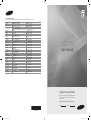 1
1
-
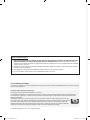 2
2
-
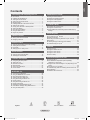 3
3
-
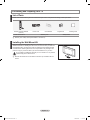 4
4
-
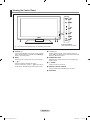 5
5
-
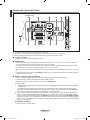 6
6
-
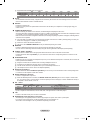 7
7
-
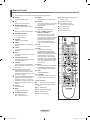 8
8
-
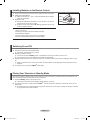 9
9
-
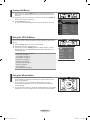 10
10
-
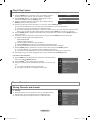 11
11
-
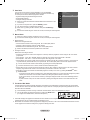 12
12
-
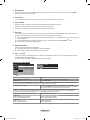 13
13
-
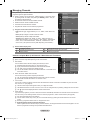 14
14
-
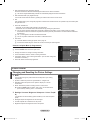 15
15
-
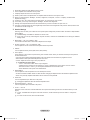 16
16
-
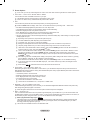 17
17
-
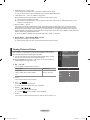 18
18
-
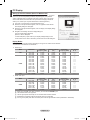 19
19
-
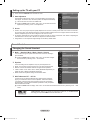 20
20
-
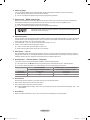 21
21
-
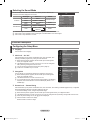 22
22
-
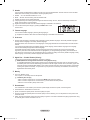 23
23
-
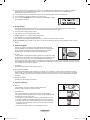 24
24
-
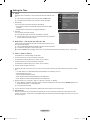 25
25
-
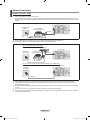 26
26
-
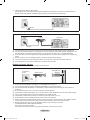 27
27
-
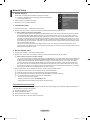 28
28
-
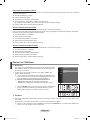 29
29
-
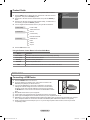 30
30
-
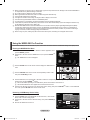 31
31
-
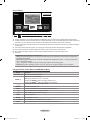 32
32
-
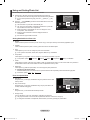 33
33
-
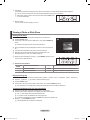 34
34
-
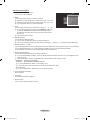 35
35
-
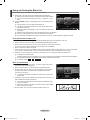 36
36
-
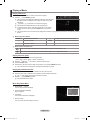 37
37
-
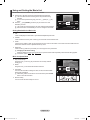 38
38
-
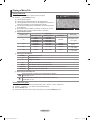 39
39
-
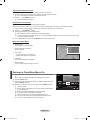 40
40
-
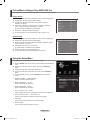 41
41
-
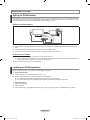 42
42
-
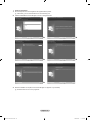 43
43
-
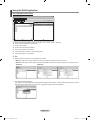 44
44
-
 45
45
-
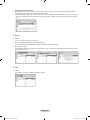 46
46
-
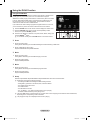 47
47
-
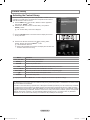 48
48
-
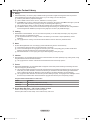 49
49
-
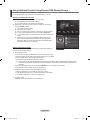 50
50
-
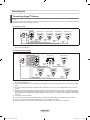 51
51
-
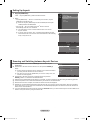 52
52
-
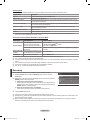 53
53
-
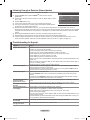 54
54
-
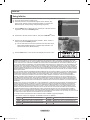 55
55
-
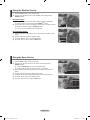 56
56
-
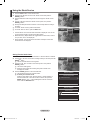 57
57
-
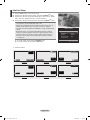 58
58
-
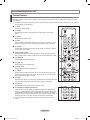 59
59
-
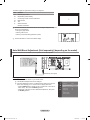 60
60
-
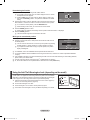 61
61
-
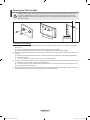 62
62
-
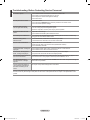 63
63
-
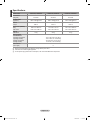 64
64
-
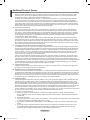 65
65
-
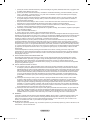 66
66
-
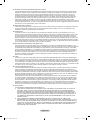 67
67
-
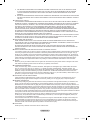 68
68
-
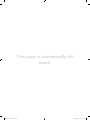 69
69
-
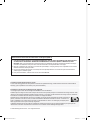 70
70
-
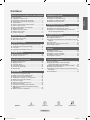 71
71
-
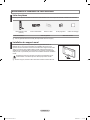 72
72
-
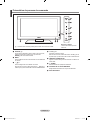 73
73
-
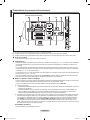 74
74
-
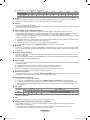 75
75
-
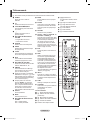 76
76
-
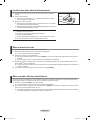 77
77
-
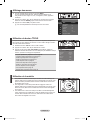 78
78
-
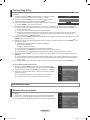 79
79
-
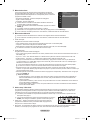 80
80
-
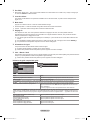 81
81
-
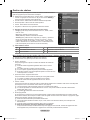 82
82
-
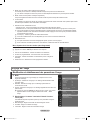 83
83
-
 84
84
-
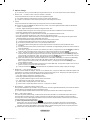 85
85
-
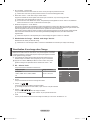 86
86
-
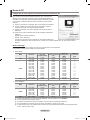 87
87
-
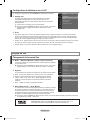 88
88
-
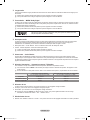 89
89
-
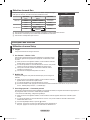 90
90
-
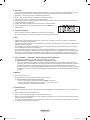 91
91
-
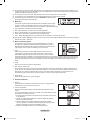 92
92
-
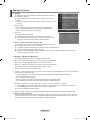 93
93
-
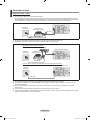 94
94
-
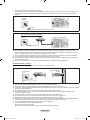 95
95
-
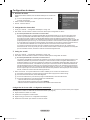 96
96
-
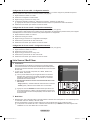 97
97
-
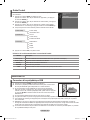 98
98
-
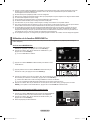 99
99
-
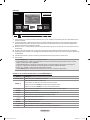 100
100
-
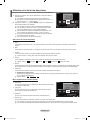 101
101
-
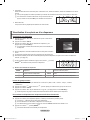 102
102
-
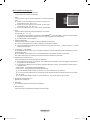 103
103
-
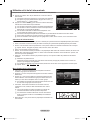 104
104
-
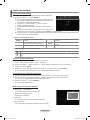 105
105
-
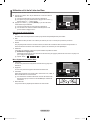 106
106
-
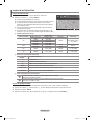 107
107
-
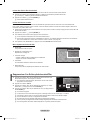 108
108
-
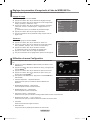 109
109
-
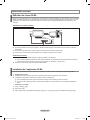 110
110
-
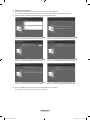 111
111
-
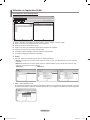 112
112
-
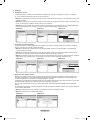 113
113
-
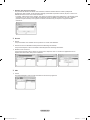 114
114
-
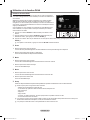 115
115
-
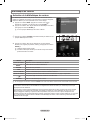 116
116
-
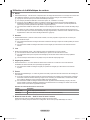 117
117
-
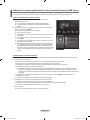 118
118
-
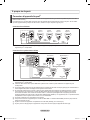 119
119
-
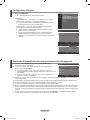 120
120
-
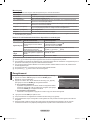 121
121
-
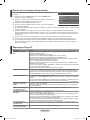 122
122
-
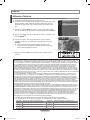 123
123
-
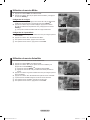 124
124
-
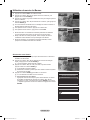 125
125
-
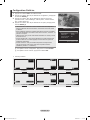 126
126
-
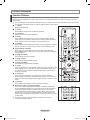 127
127
-
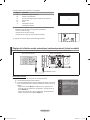 128
128
-
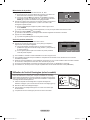 129
129
-
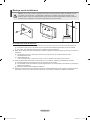 130
130
-
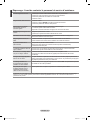 131
131
-
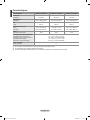 132
132
-
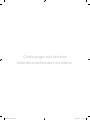 133
133
-
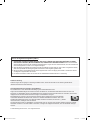 134
134
-
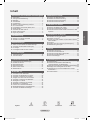 135
135
-
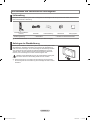 136
136
-
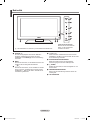 137
137
-
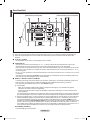 138
138
-
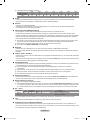 139
139
-
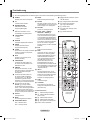 140
140
-
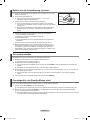 141
141
-
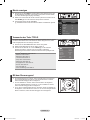 142
142
-
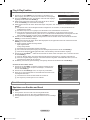 143
143
-
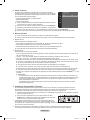 144
144
-
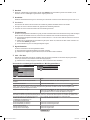 145
145
-
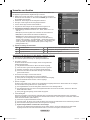 146
146
-
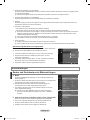 147
147
-
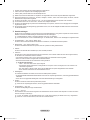 148
148
-
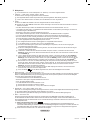 149
149
-
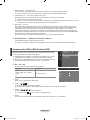 150
150
-
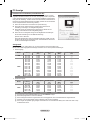 151
151
-
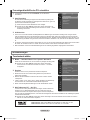 152
152
-
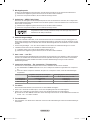 153
153
-
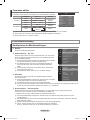 154
154
-
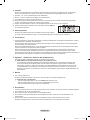 155
155
-
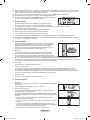 156
156
-
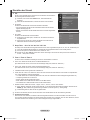 157
157
-
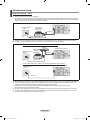 158
158
-
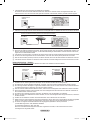 159
159
-
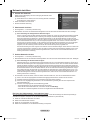 160
160
-
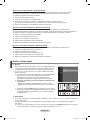 161
161
-
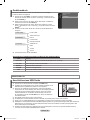 162
162
-
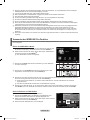 163
163
-
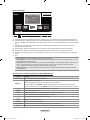 164
164
-
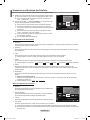 165
165
-
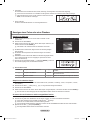 166
166
-
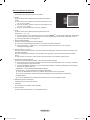 167
167
-
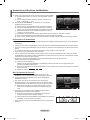 168
168
-
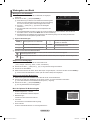 169
169
-
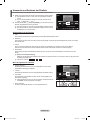 170
170
-
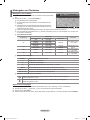 171
171
-
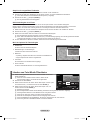 172
172
-
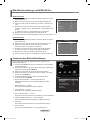 173
173
-
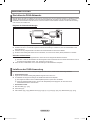 174
174
-
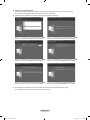 175
175
-
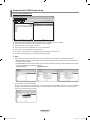 176
176
-
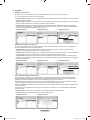 177
177
-
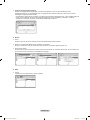 178
178
-
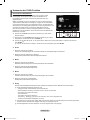 179
179
-
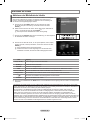 180
180
-
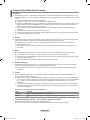 181
181
-
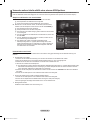 182
182
-
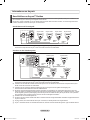 183
183
-
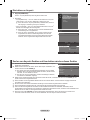 184
184
-
 185
185
-
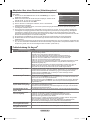 186
186
-
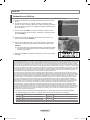 187
187
-
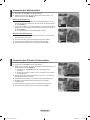 188
188
-
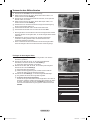 189
189
-
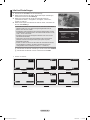 190
190
-
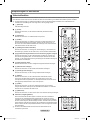 191
191
-
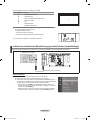 192
192
-
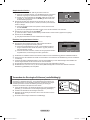 193
193
-
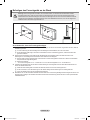 194
194
-
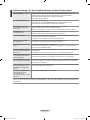 195
195
-
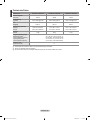 196
196
-
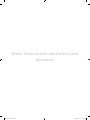 197
197
-
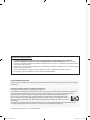 198
198
-
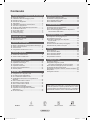 199
199
-
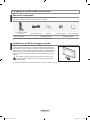 200
200
-
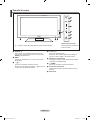 201
201
-
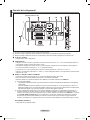 202
202
-
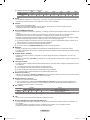 203
203
-
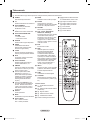 204
204
-
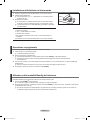 205
205
-
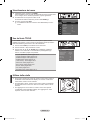 206
206
-
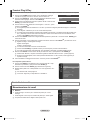 207
207
-
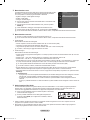 208
208
-
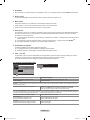 209
209
-
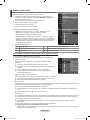 210
210
-
 211
211
-
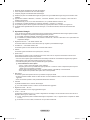 212
212
-
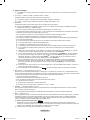 213
213
-
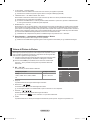 214
214
-
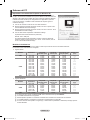 215
215
-
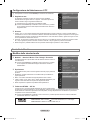 216
216
-
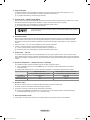 217
217
-
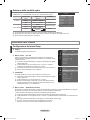 218
218
-
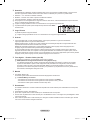 219
219
-
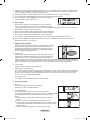 220
220
-
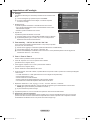 221
221
-
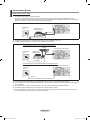 222
222
-
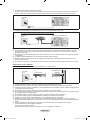 223
223
-
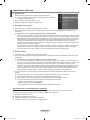 224
224
-
 225
225
-
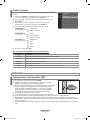 226
226
-
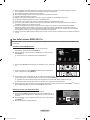 227
227
-
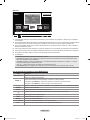 228
228
-
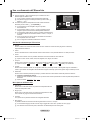 229
229
-
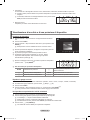 230
230
-
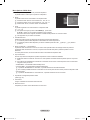 231
231
-
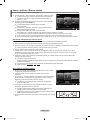 232
232
-
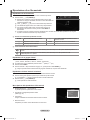 233
233
-
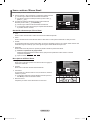 234
234
-
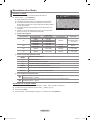 235
235
-
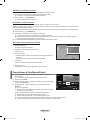 236
236
-
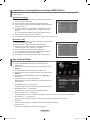 237
237
-
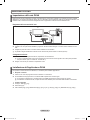 238
238
-
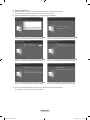 239
239
-
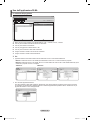 240
240
-
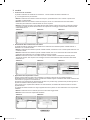 241
241
-
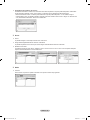 242
242
-
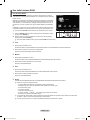 243
243
-
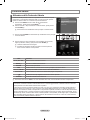 244
244
-
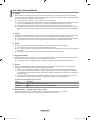 245
245
-
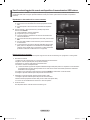 246
246
-
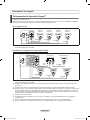 247
247
-
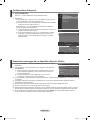 248
248
-
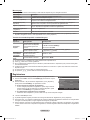 249
249
-
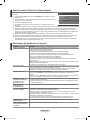 250
250
-
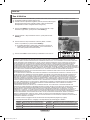 251
251
-
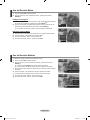 252
252
-
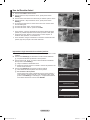 253
253
-
 254
254
-
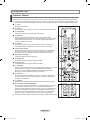 255
255
-
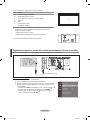 256
256
-
 257
257
-
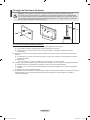 258
258
-
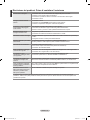 259
259
-
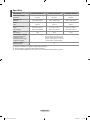 260
260
-
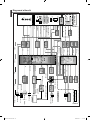 261
261
-
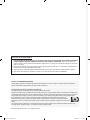 262
262
-
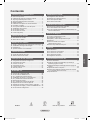 263
263
-
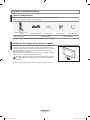 264
264
-
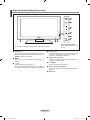 265
265
-
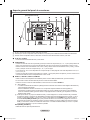 266
266
-
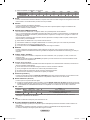 267
267
-
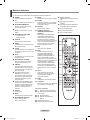 268
268
-
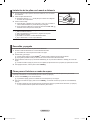 269
269
-
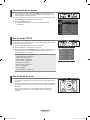 270
270
-
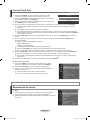 271
271
-
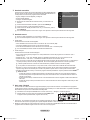 272
272
-
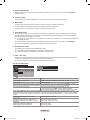 273
273
-
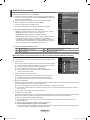 274
274
-
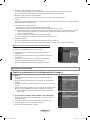 275
275
-
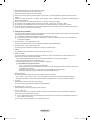 276
276
-
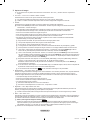 277
277
-
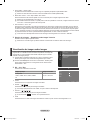 278
278
-
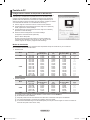 279
279
-
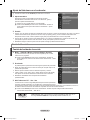 280
280
-
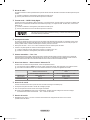 281
281
-
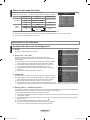 282
282
-
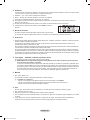 283
283
-
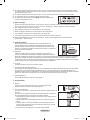 284
284
-
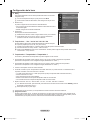 285
285
-
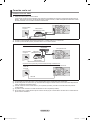 286
286
-
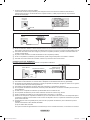 287
287
-
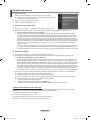 288
288
-
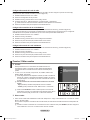 289
289
-
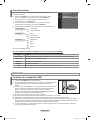 290
290
-
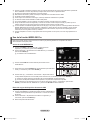 291
291
-
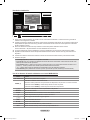 292
292
-
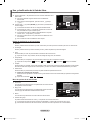 293
293
-
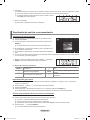 294
294
-
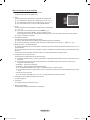 295
295
-
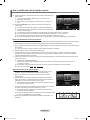 296
296
-
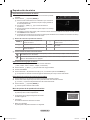 297
297
-
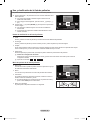 298
298
-
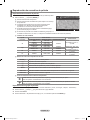 299
299
-
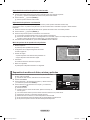 300
300
-
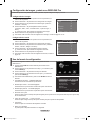 301
301
-
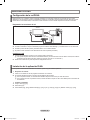 302
302
-
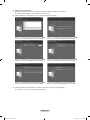 303
303
-
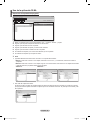 304
304
-
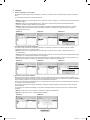 305
305
-
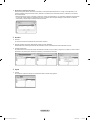 306
306
-
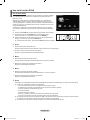 307
307
-
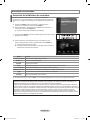 308
308
-
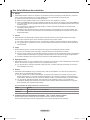 309
309
-
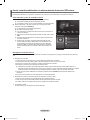 310
310
-
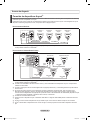 311
311
-
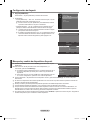 312
312
-
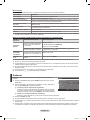 313
313
-
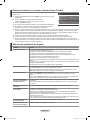 314
314
-
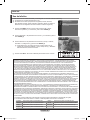 315
315
-
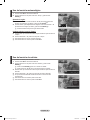 316
316
-
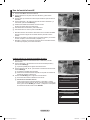 317
317
-
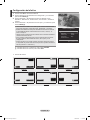 318
318
-
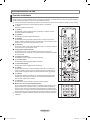 319
319
-
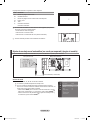 320
320
-
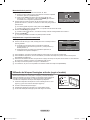 321
321
-
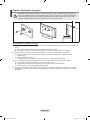 322
322
-
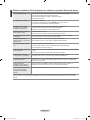 323
323
-
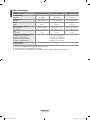 324
324
-
 325
325
-
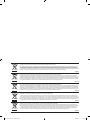 326
326
Samsung LE46A756R1M Guida Rapida
- Categoria
- TV LCD
- Tipo
- Guida Rapida
in altre lingue
Documenti correlati
-
Samsung PS50A558S1F Manuale utente
-
Samsung PS50A40 Manuale utente
-
Samsung PS50A756T1M Manuale utente
-
Samsung LE-40F86BD Manuale utente
-
Samsung PS50A656T1F Manuale utente
-
Samsung PS50B530 Manuale utente
-
Samsung LE32C650L1P Manuale utente
-
Samsung PS42B450B1W Manuale utente
-
Samsung LE40B750U1P Manuale utente
-
Samsung LE32A430T1 Manuale utente
Altri documenti
-
Konig Electronic DVB-T SCART12 Manuale utente
-
ZyXEL DMA-1000 Manuale utente
-
ZyXEL DMA-1000 Manuale utente
-
Terratec NOXON M520 ES IT NL Manuale del proprietario
-
ZyXEL DMA-1000W Manuale utente
-
ZyXEL DMA-2500 Manuale del proprietario
-
LaCie LaCinema Mini HD Manuale utente
-
Danfoss ESMT outdoor temperature sensor Guida d'installazione
-
Danfoss ESMT Guida d'installazione
-
Danfoss ESMT Guida d'installazione